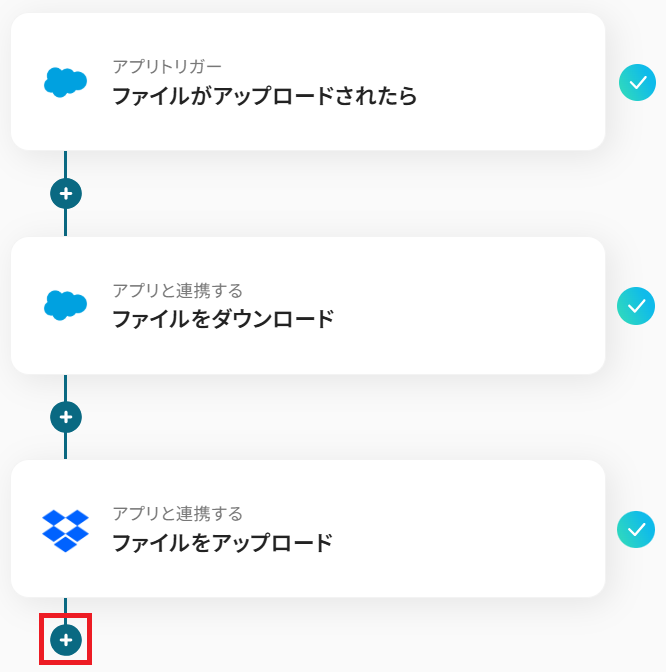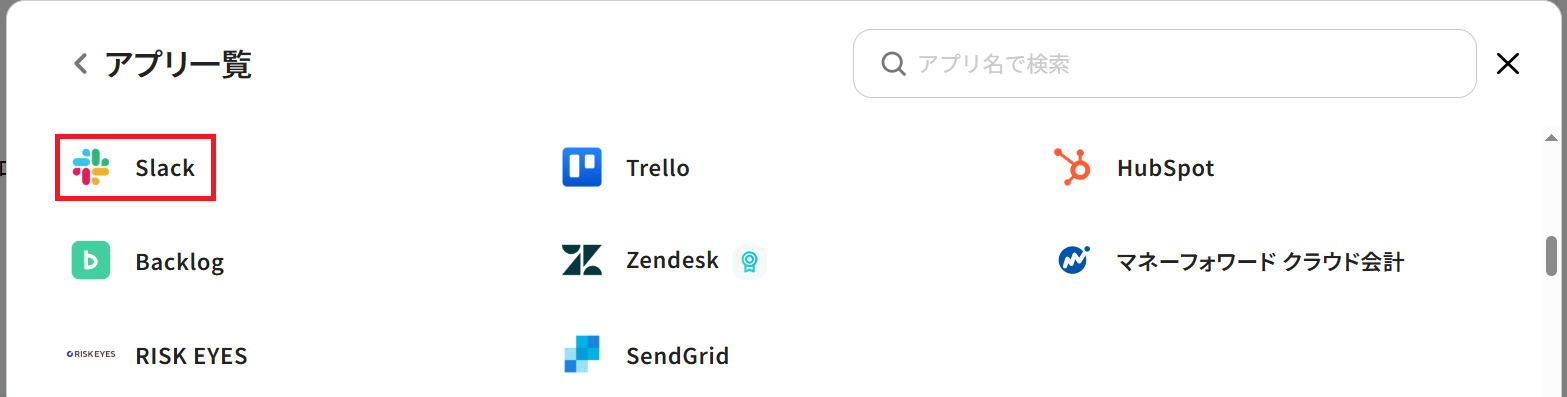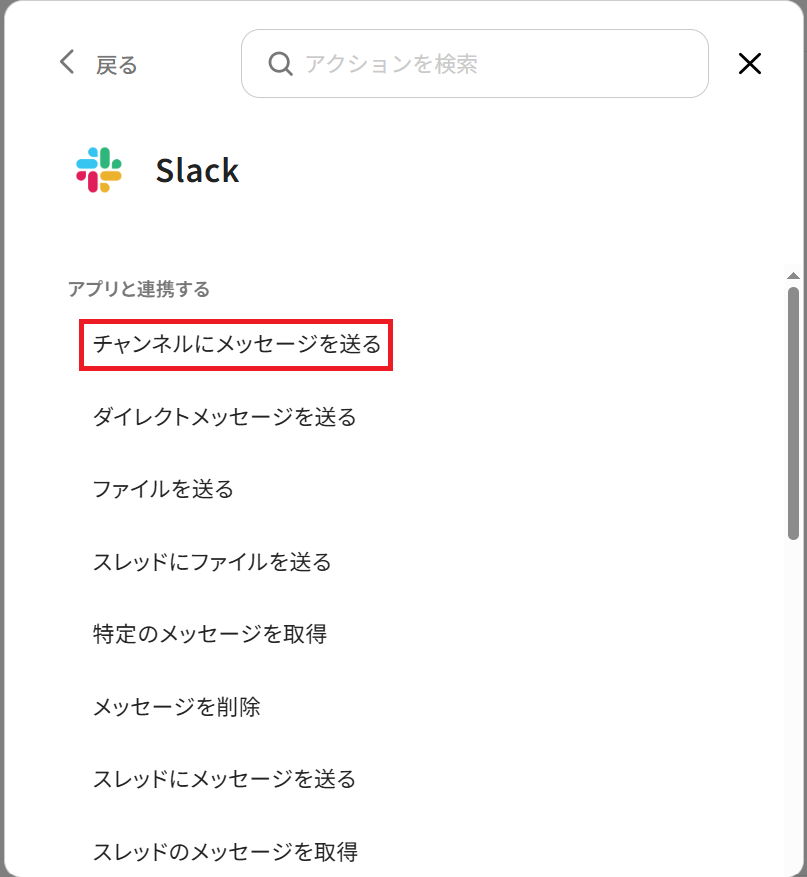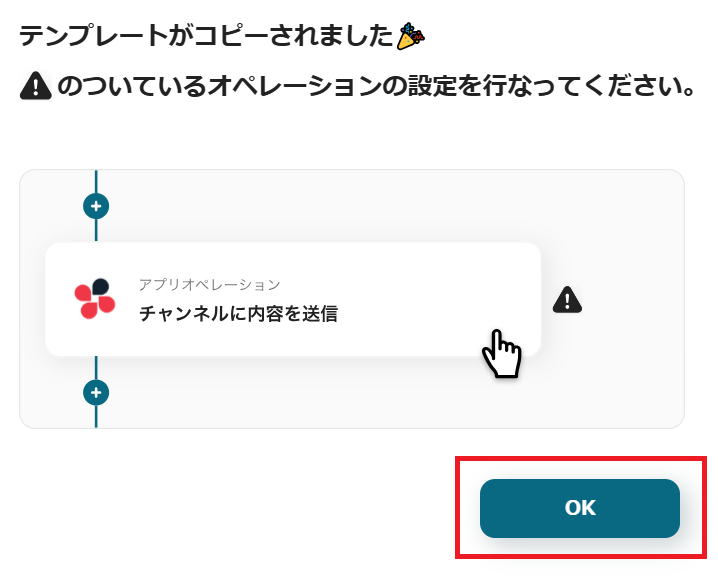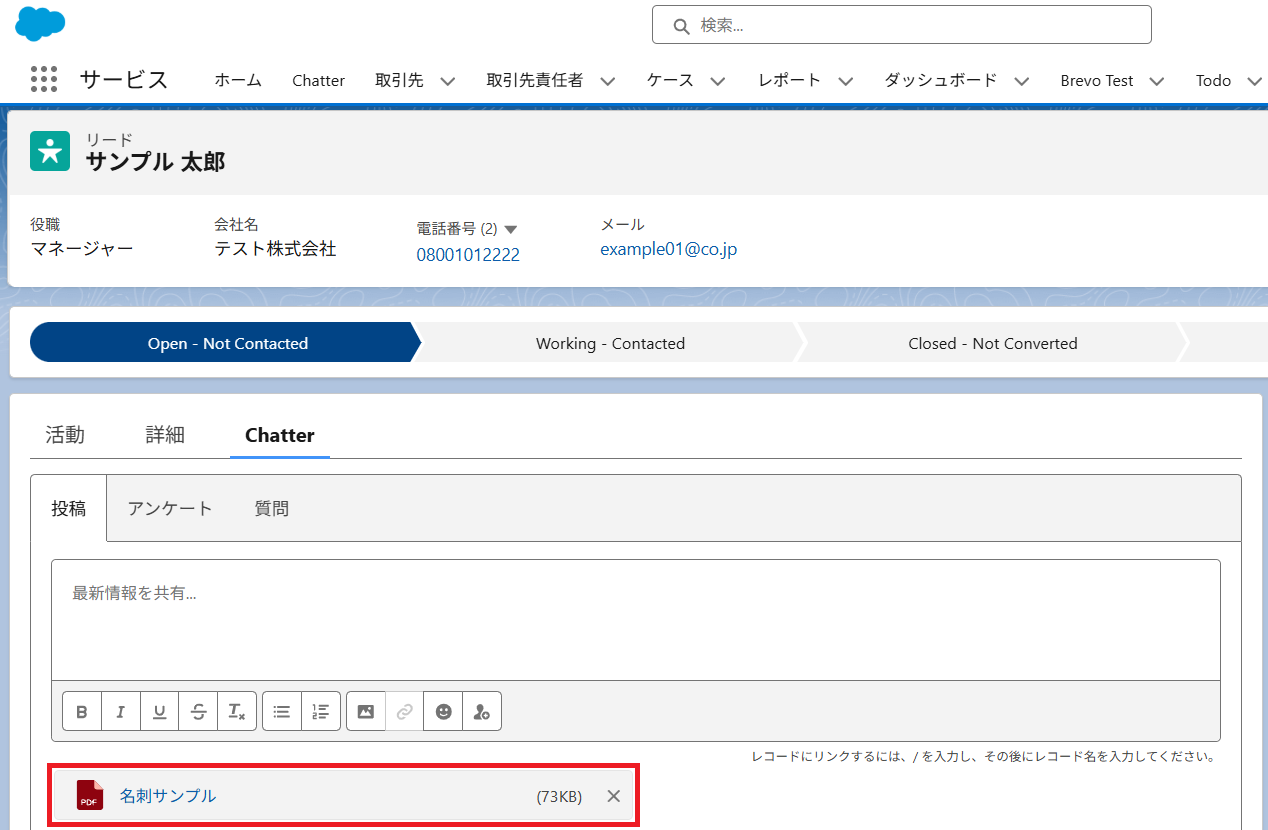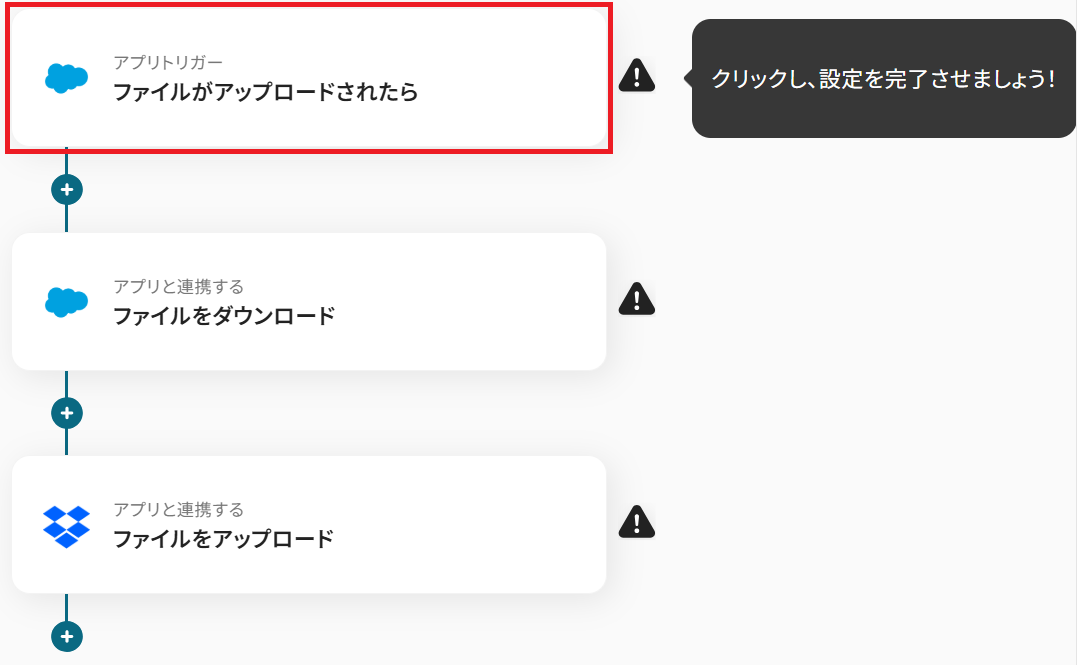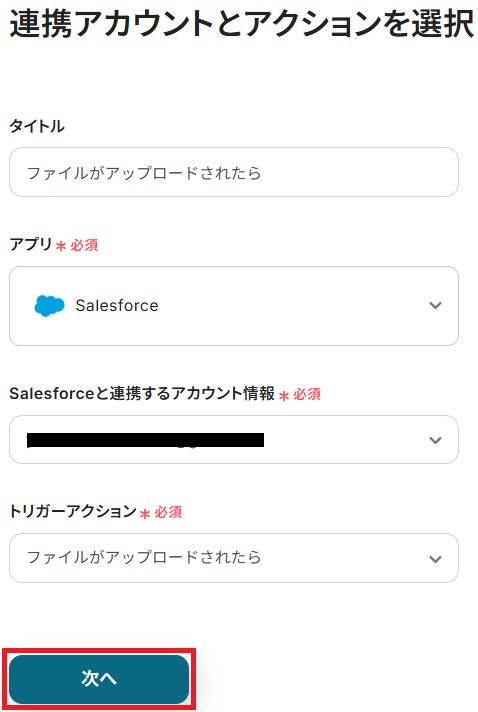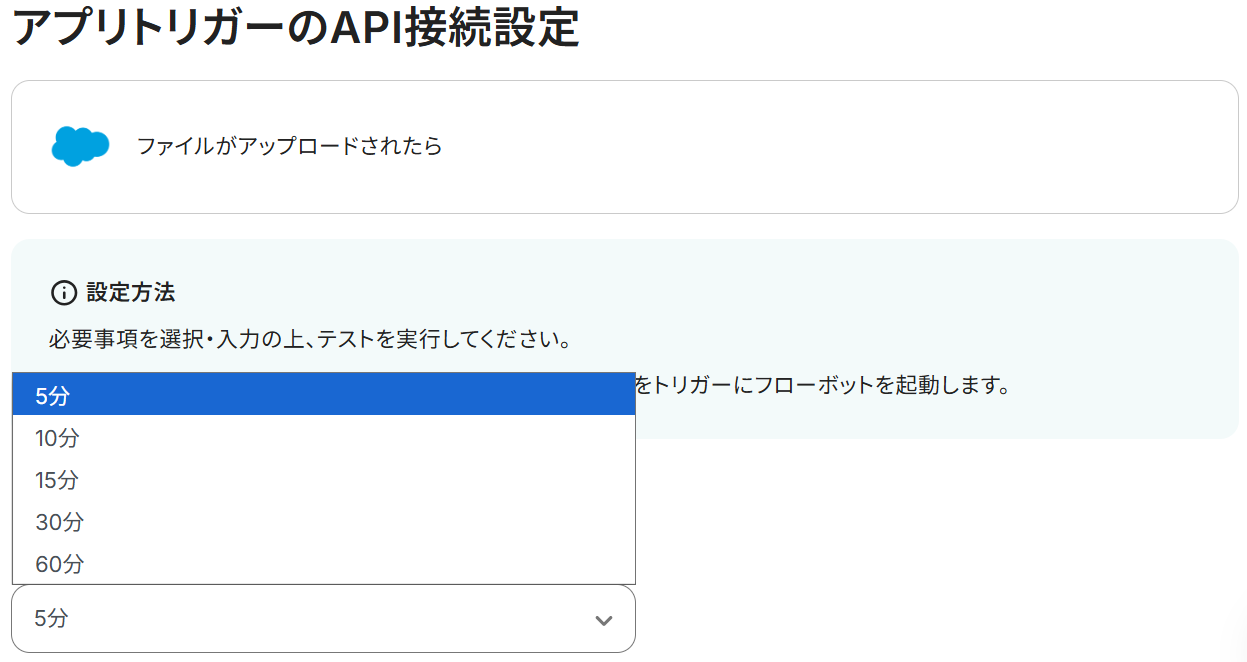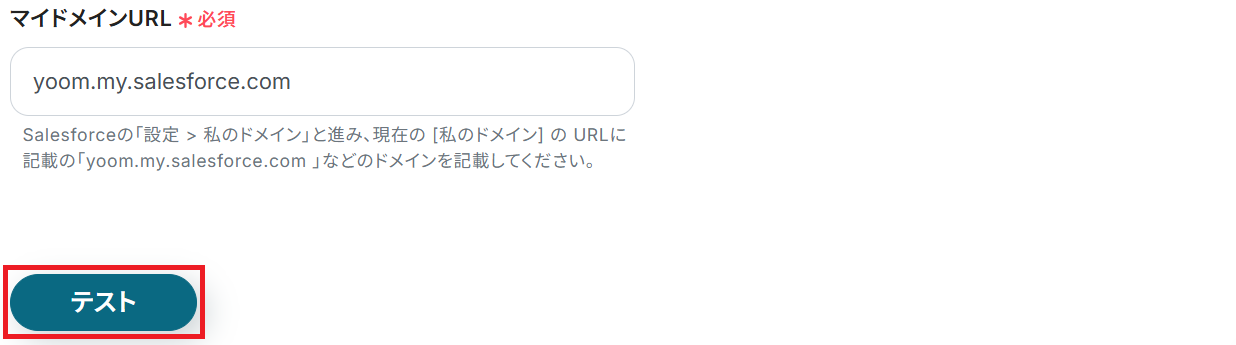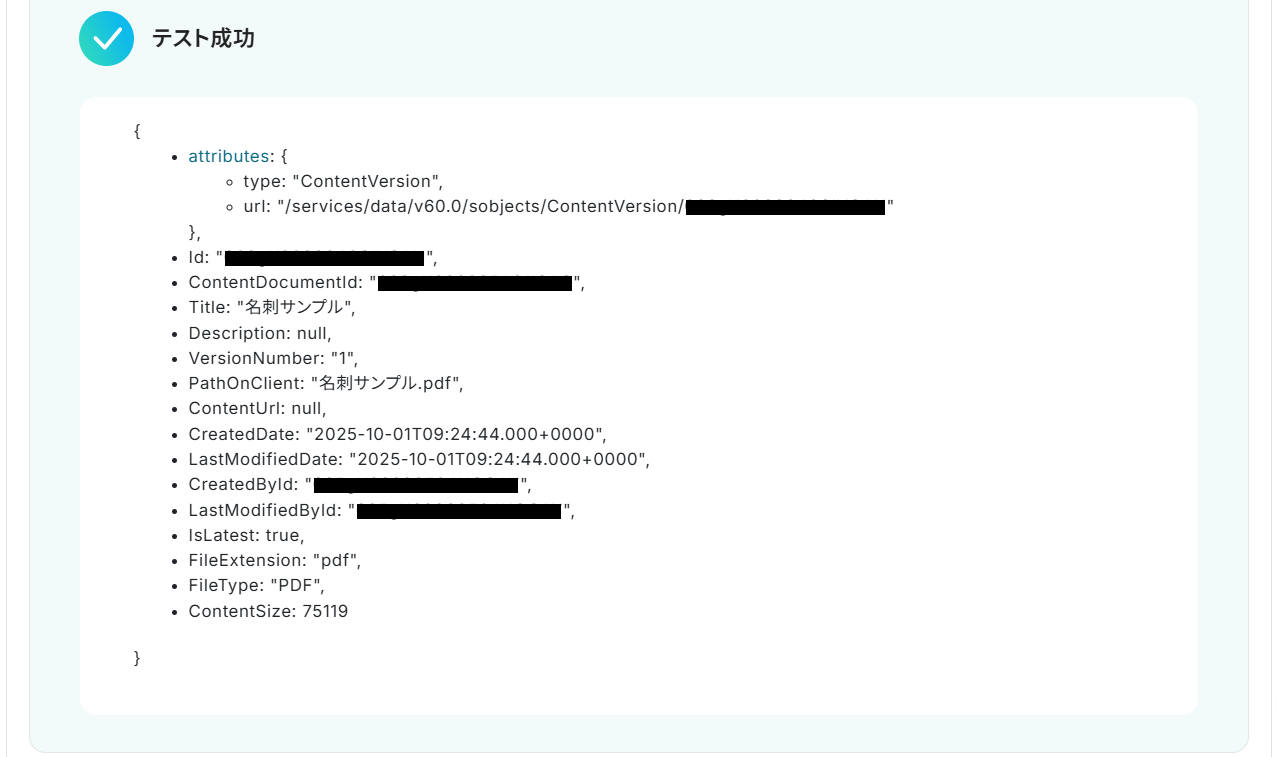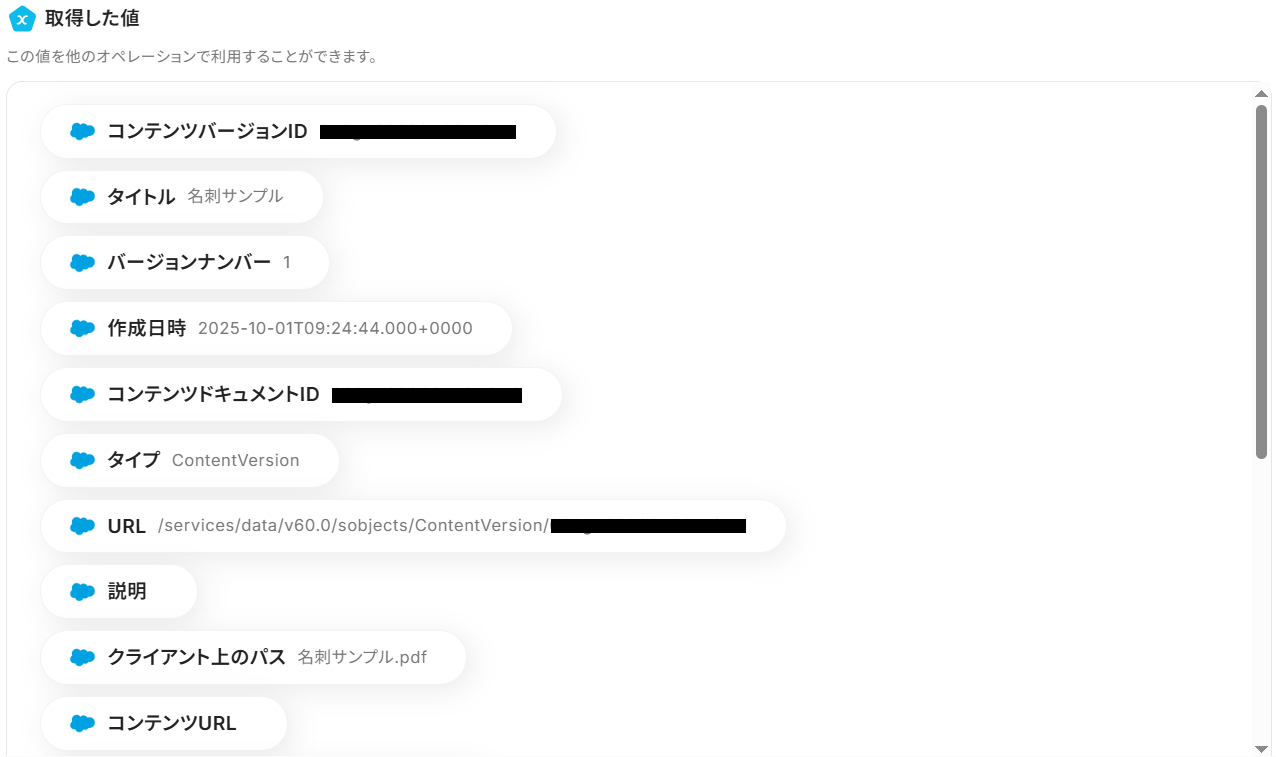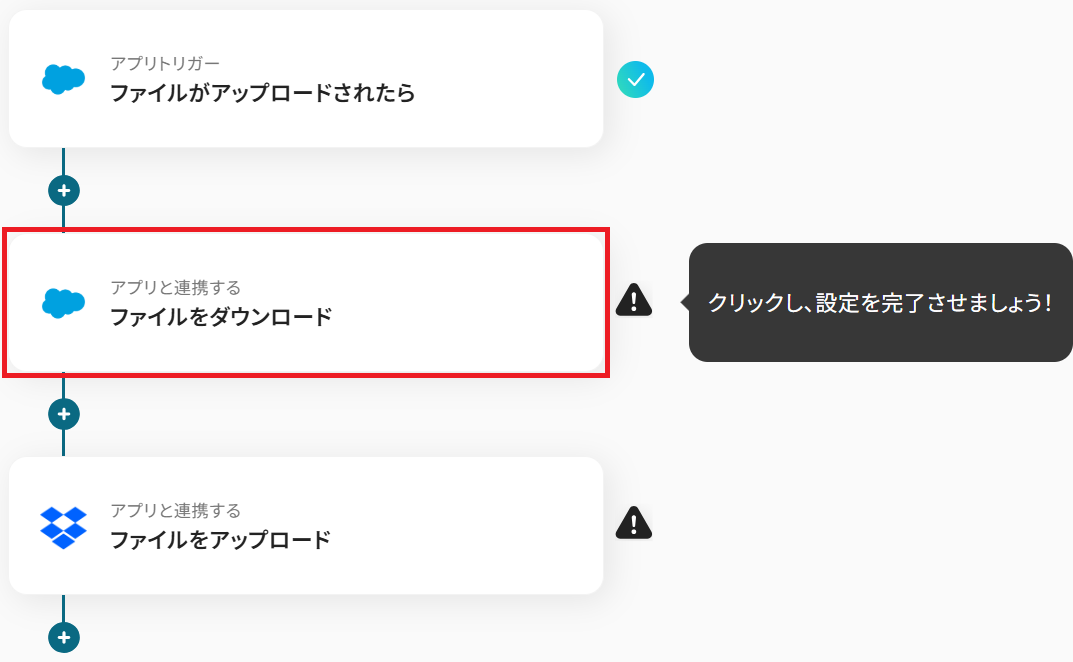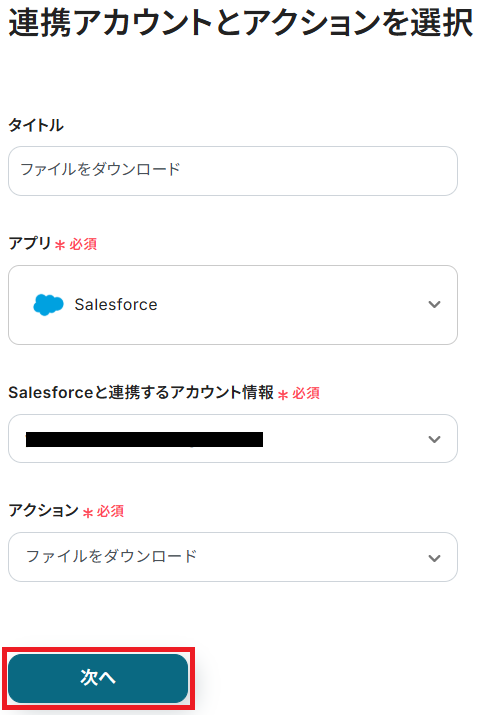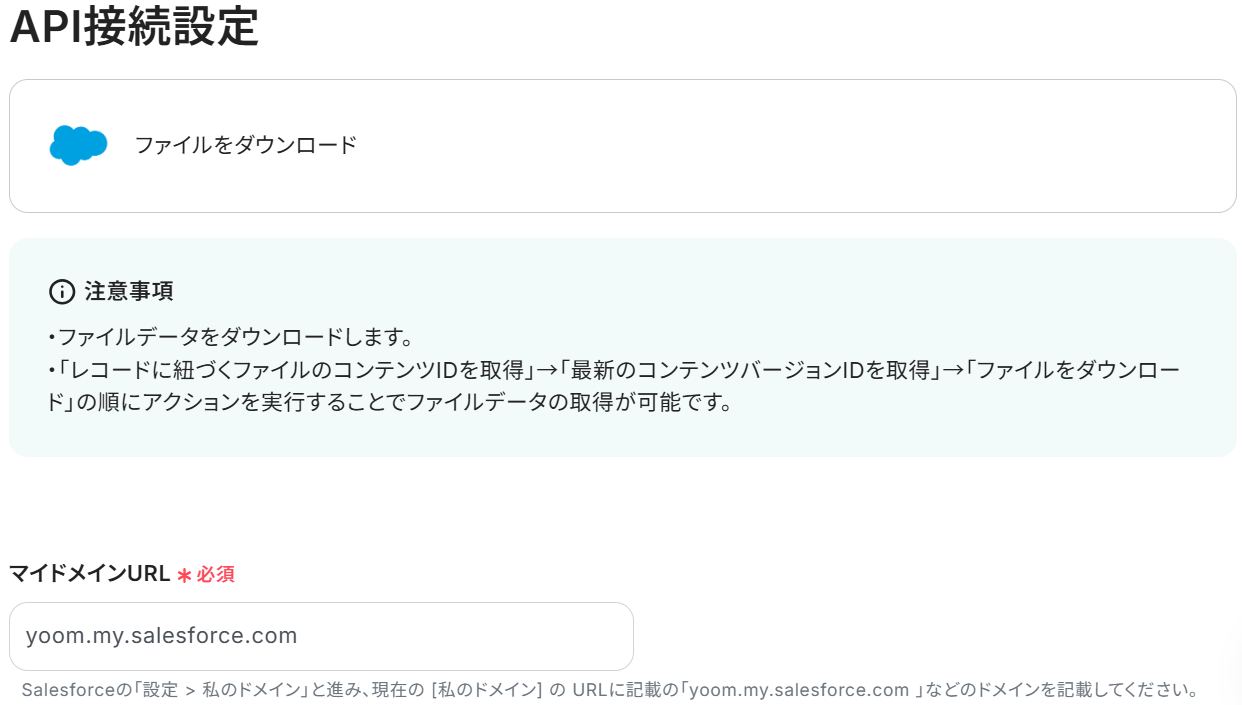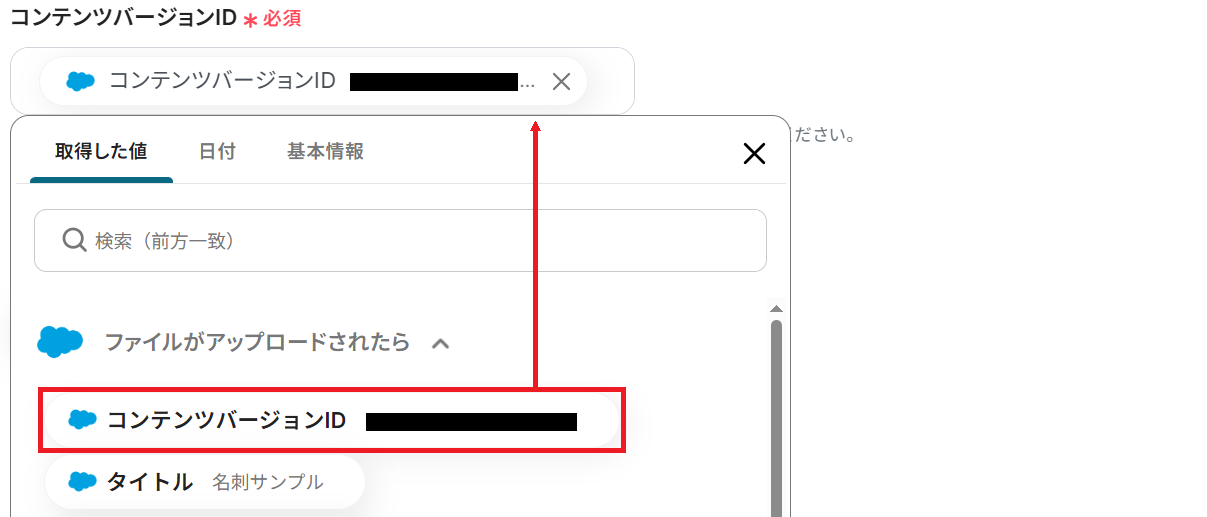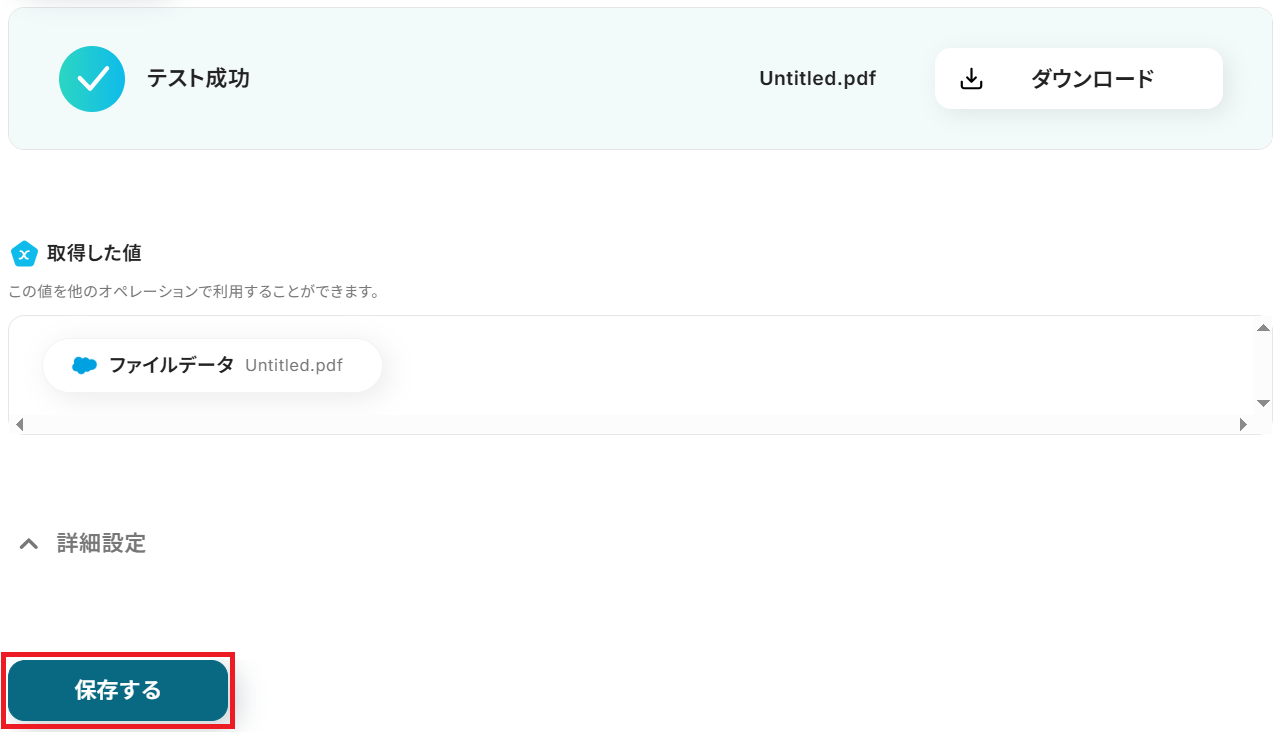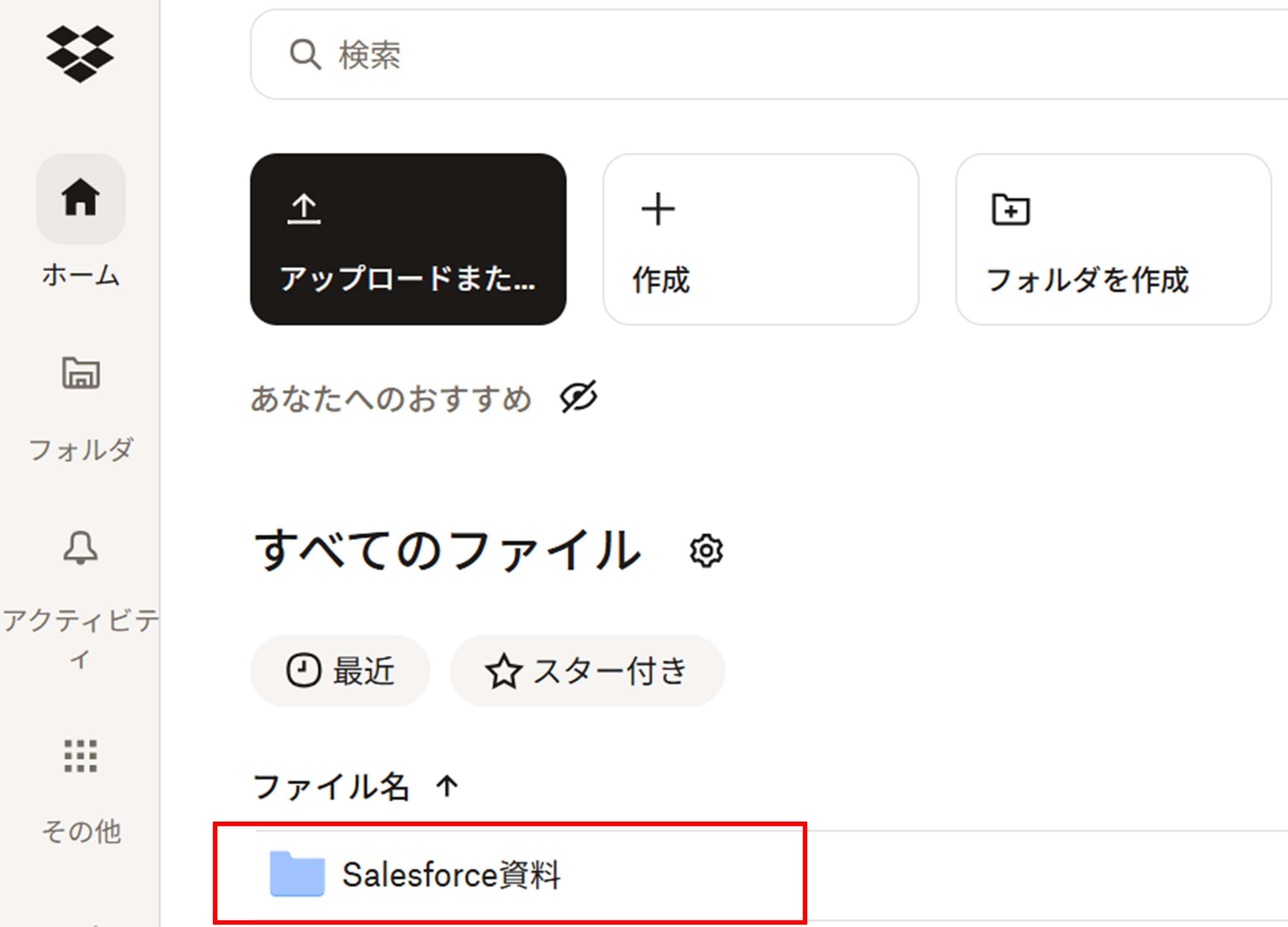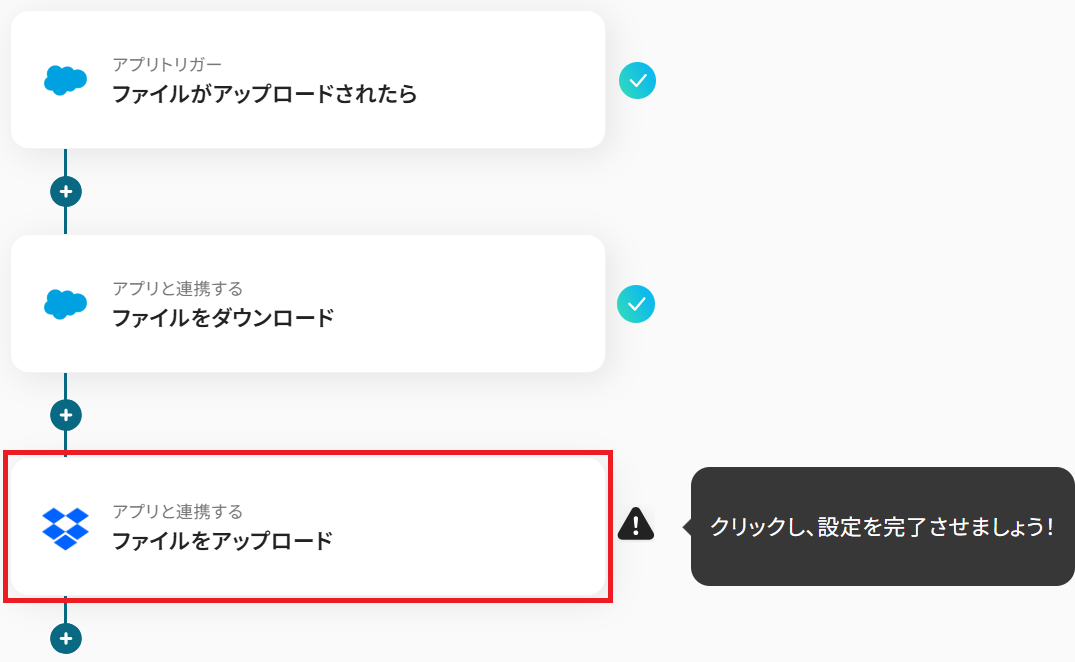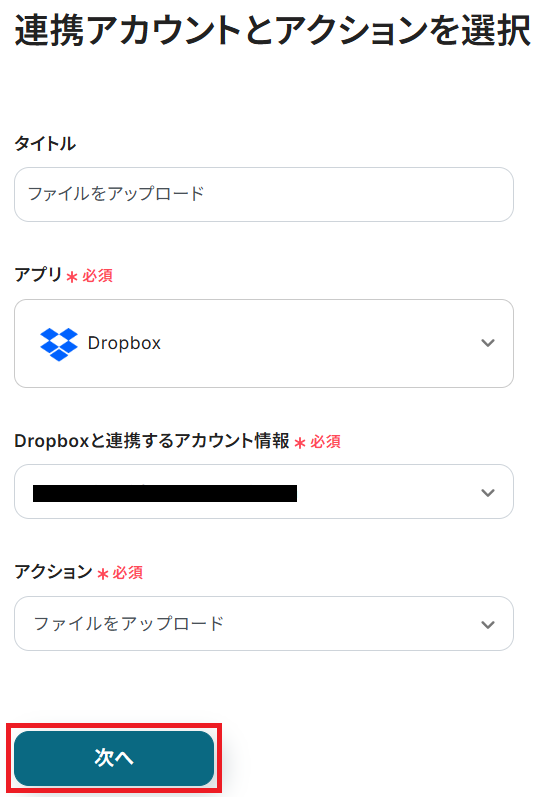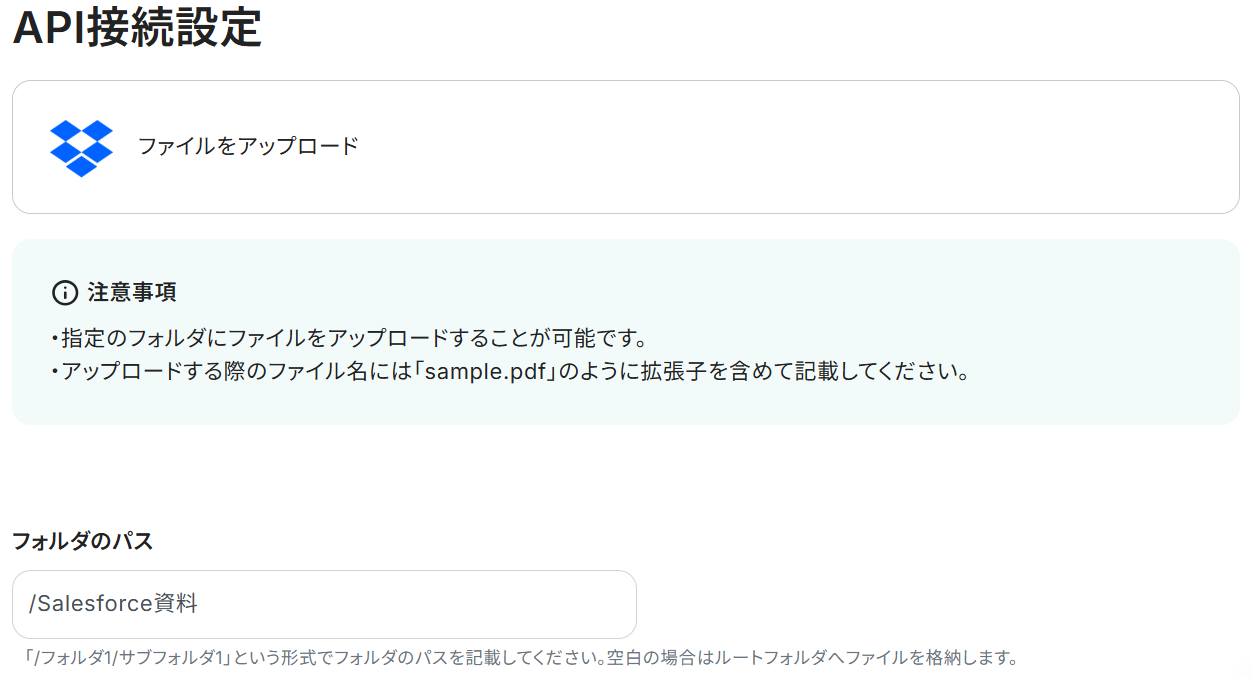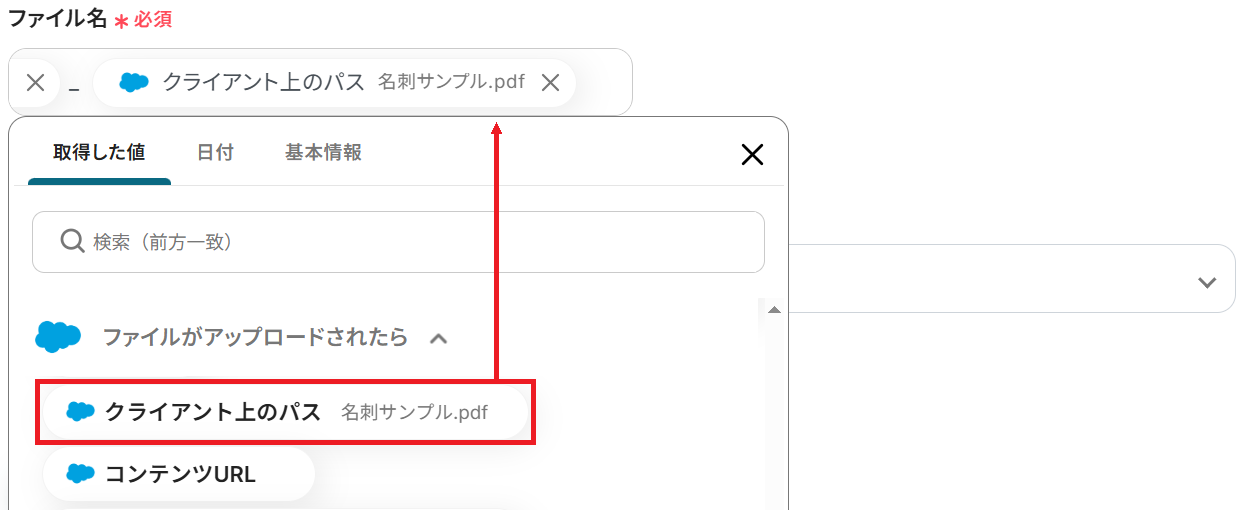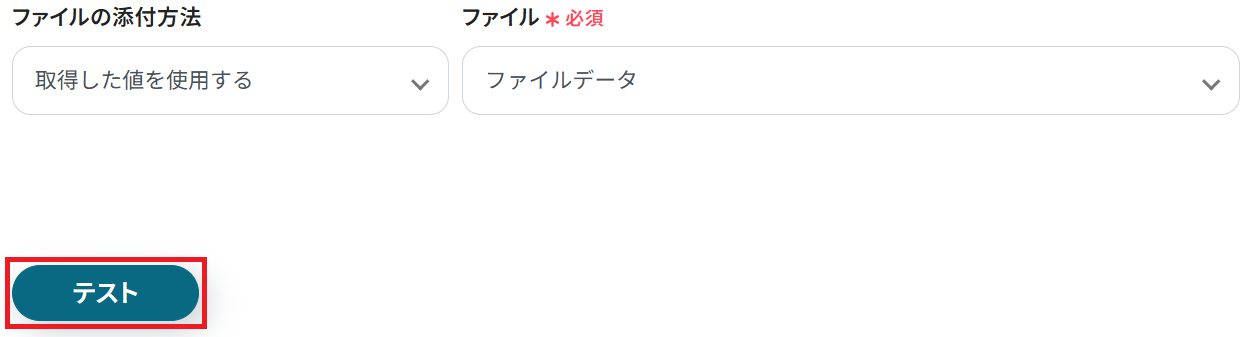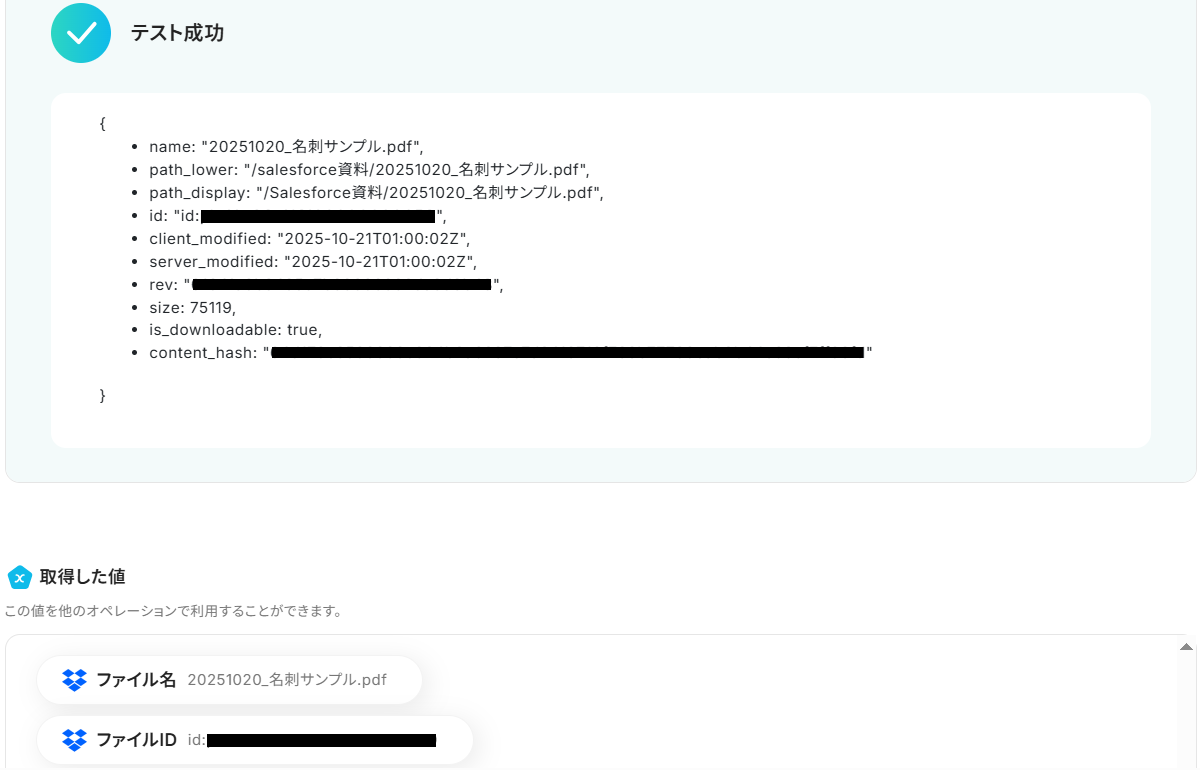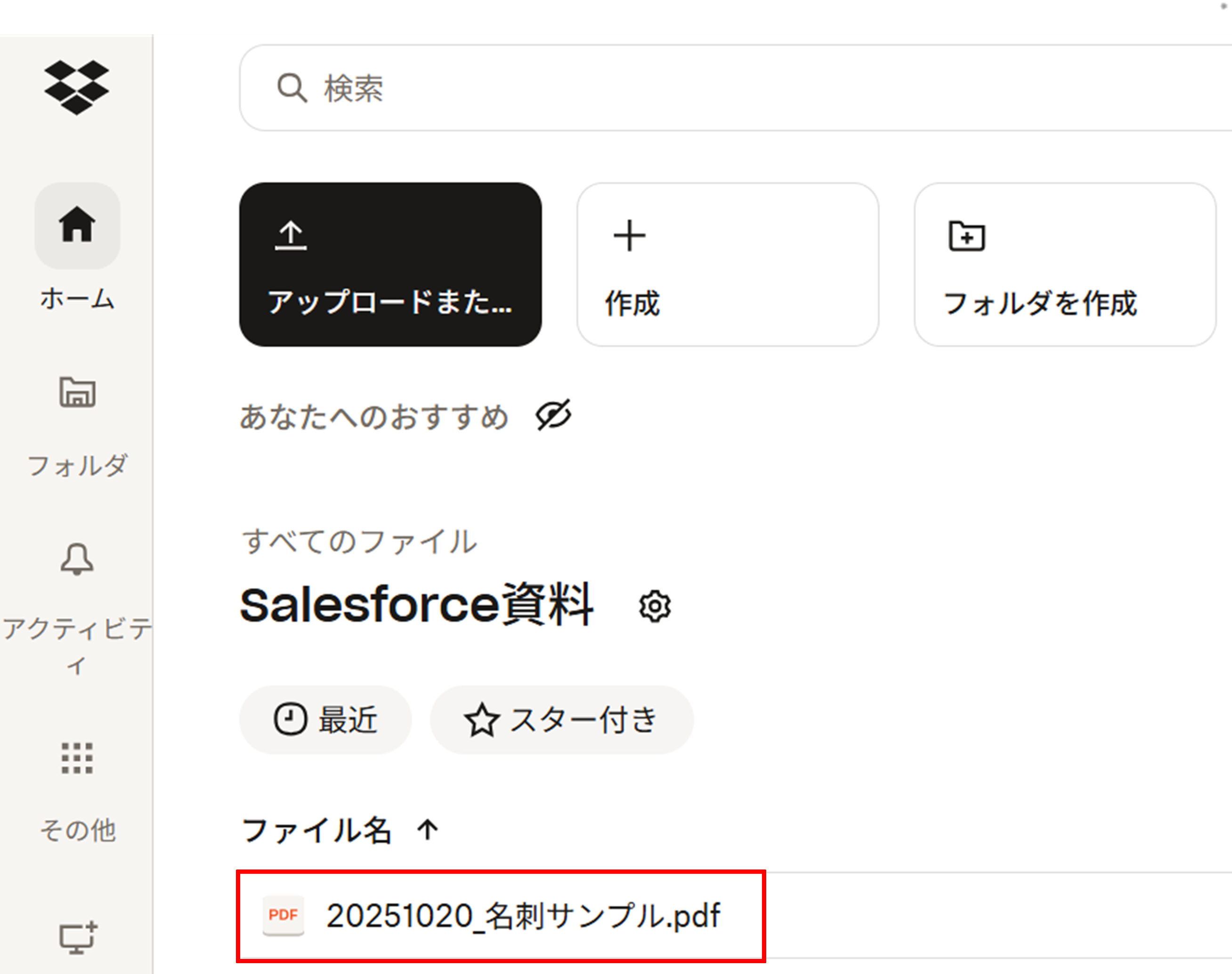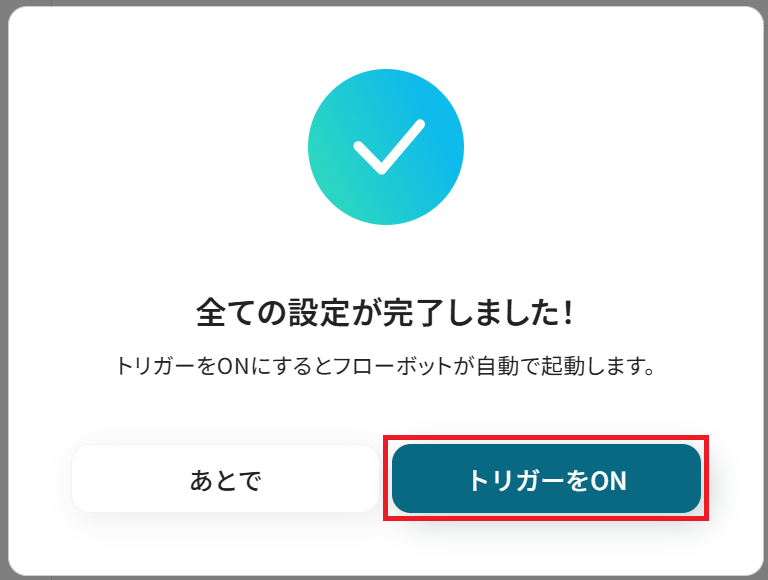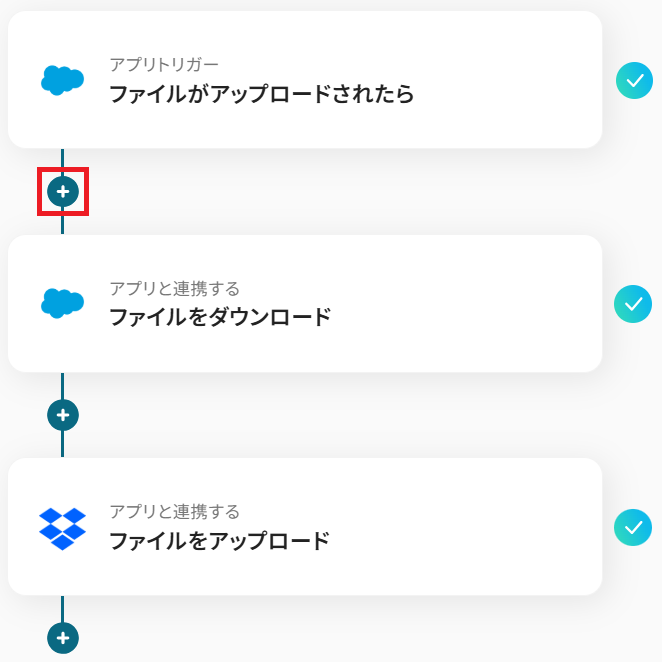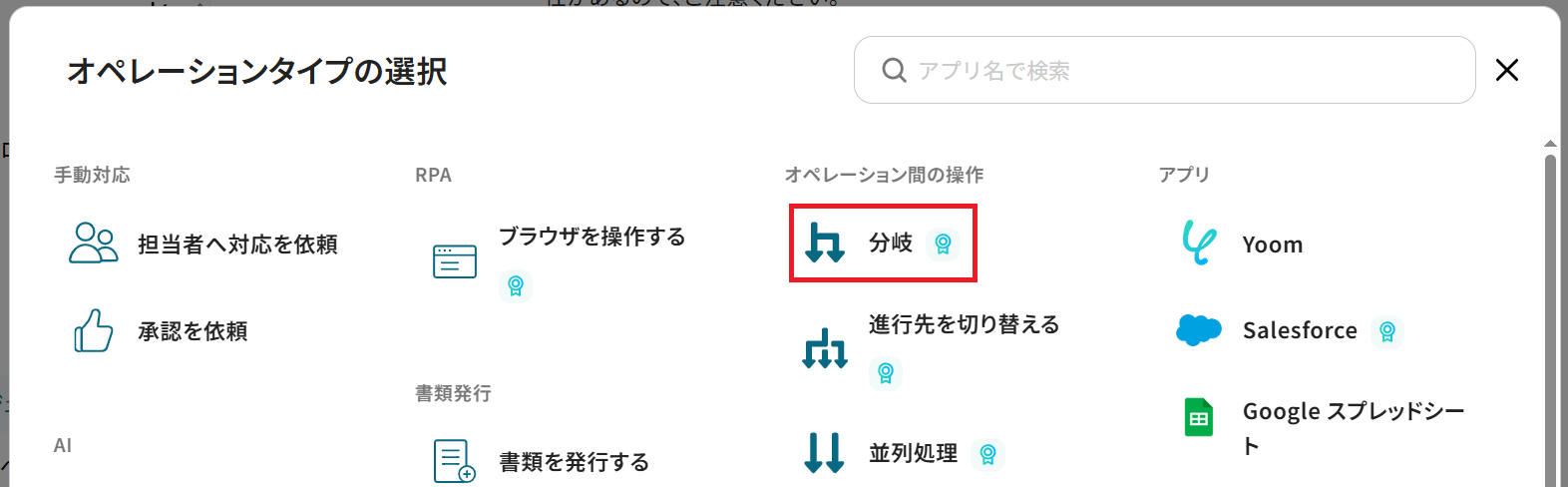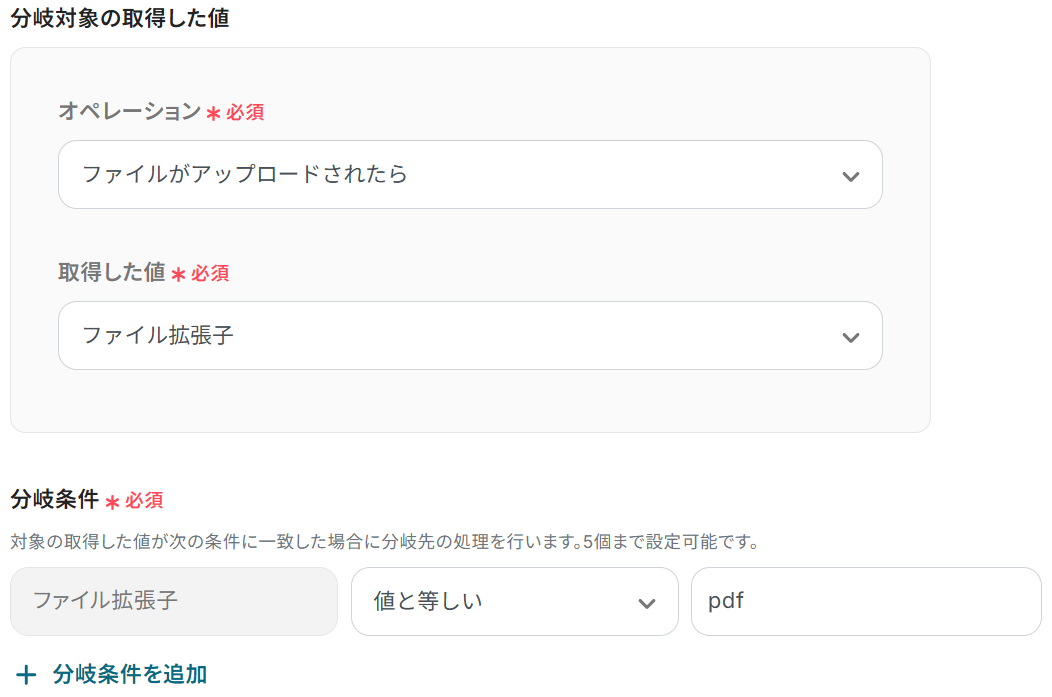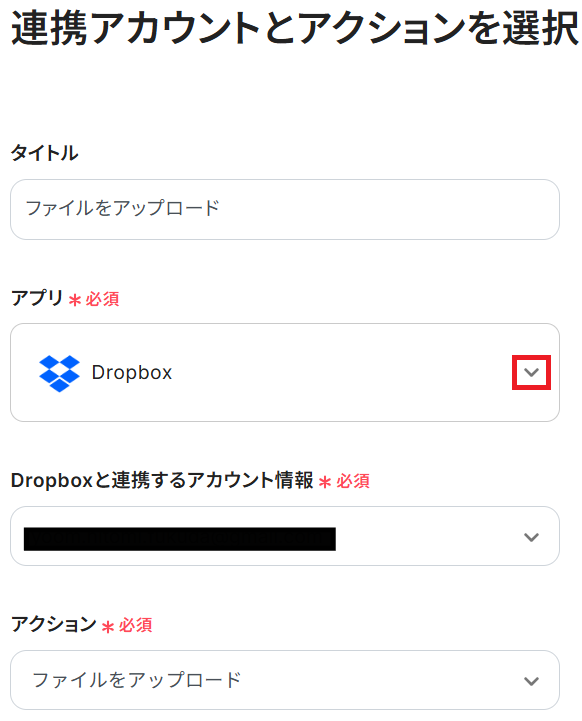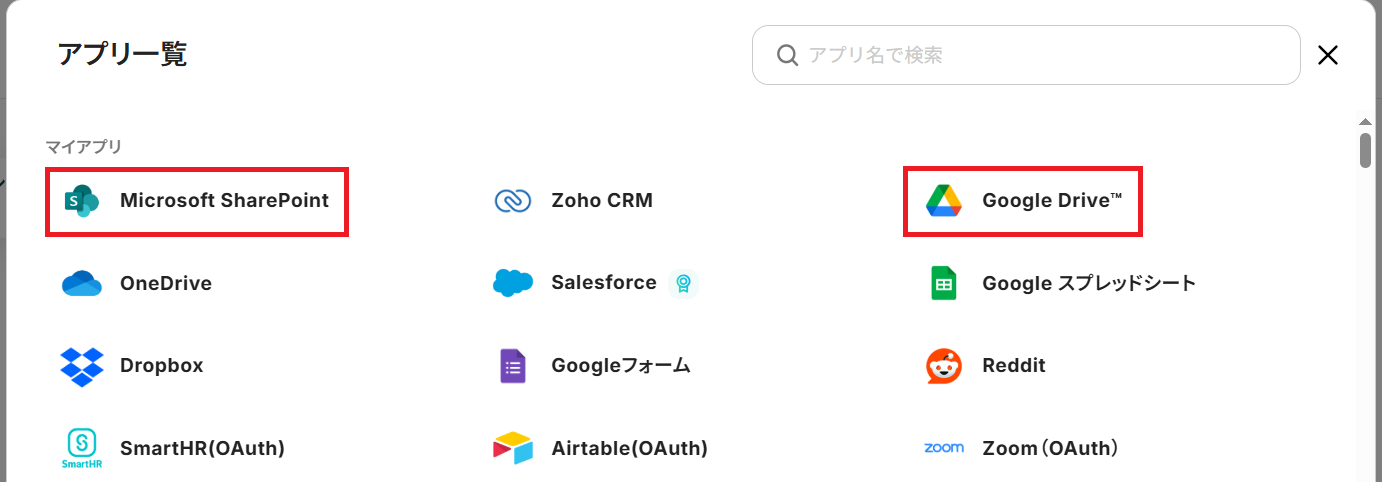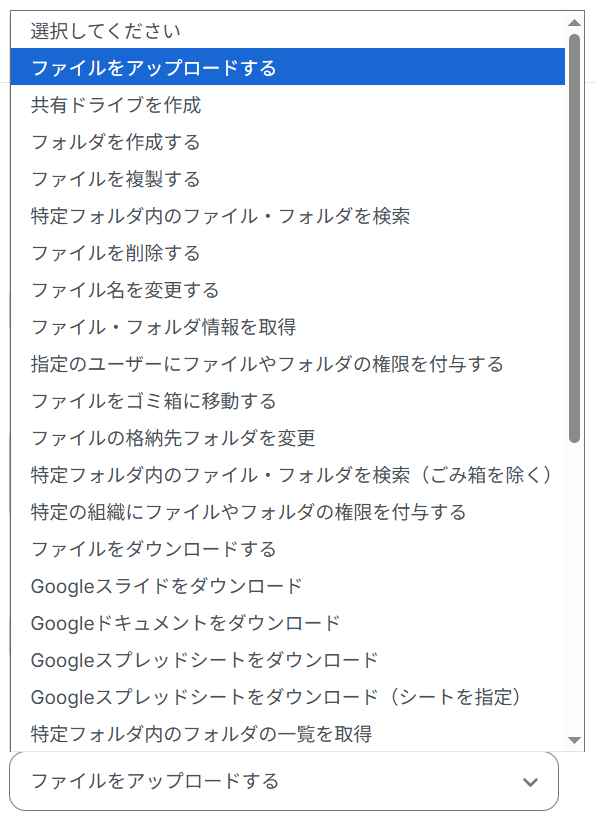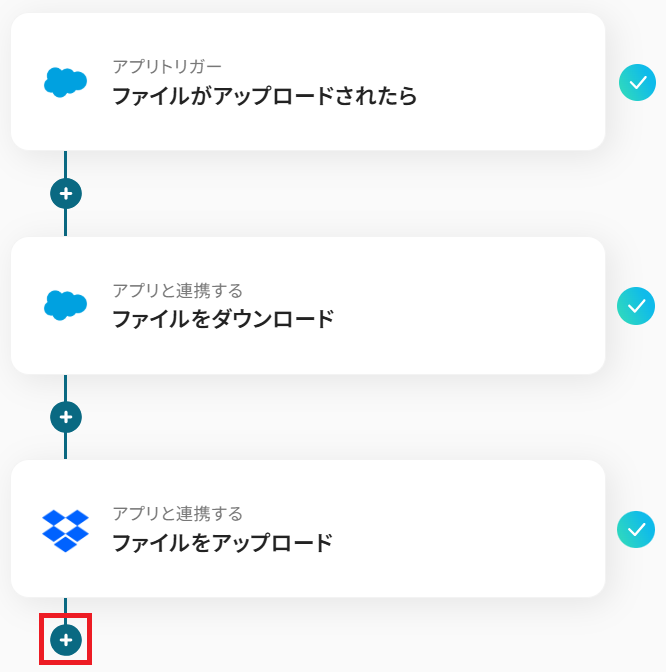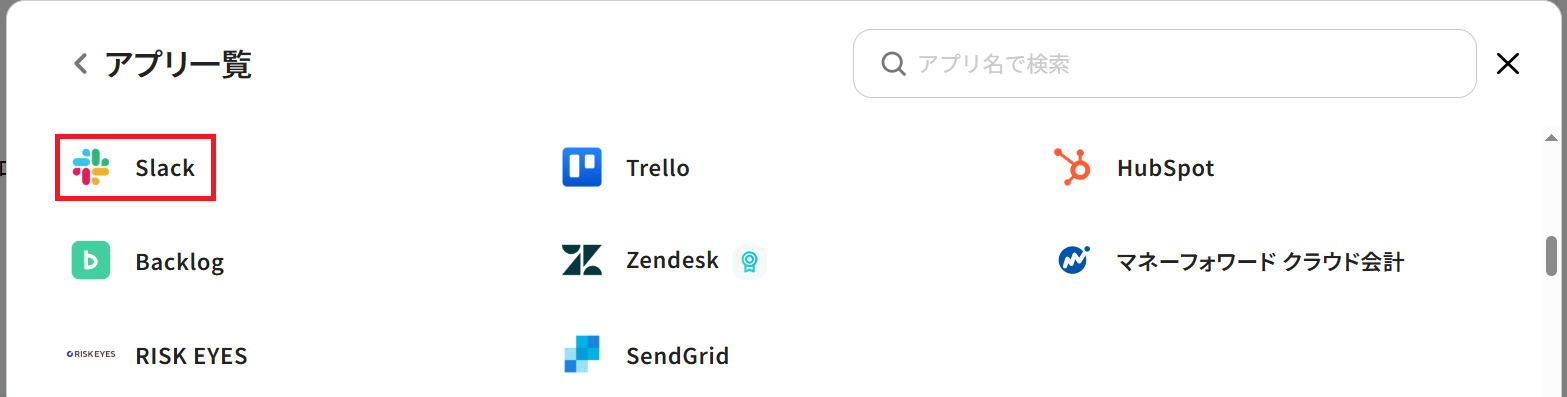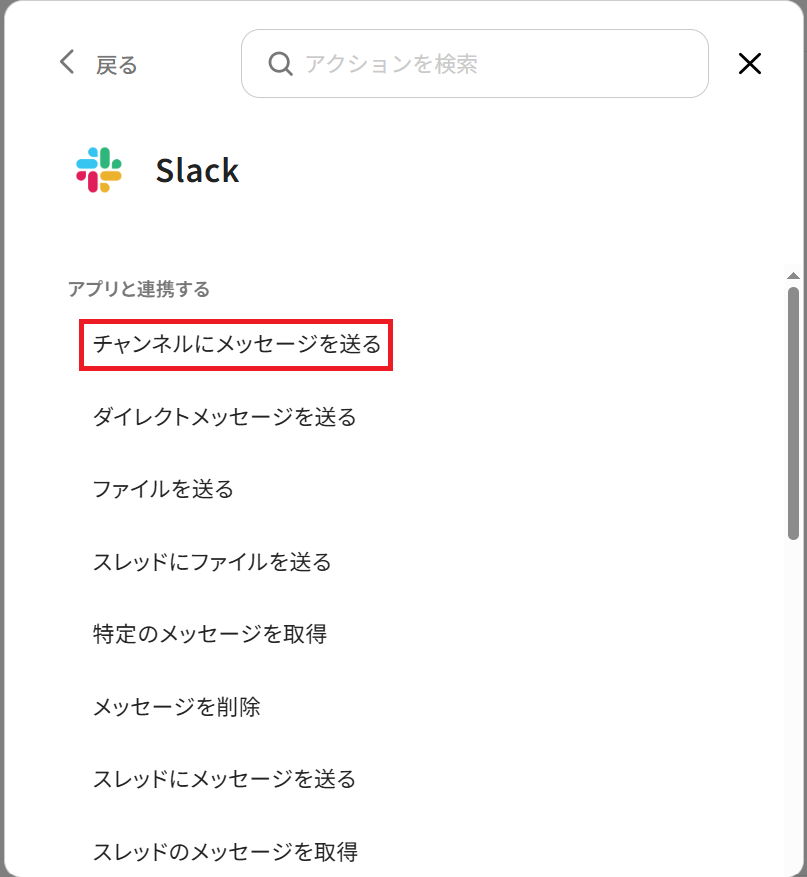「Salesforceにアップロードされたファイルを、一つひとつ手でダウンロードして他のストレージに共有する作業が面倒…」
「ファイルの数が多くて、ダウンロード漏れや共有ミスが発生してしまう…」
このように、Salesforceのファイル管理に関する手作業に多くの時間を費やしており、非効率だと感じていませんか?
もしSalesforceにファイルが添付された際、自動でファイルをダウンロードして指定のストレージサービスに保存できる仕組みがあればこうした日々の反復作業から解放されますね。
その結果、より戦略的な顧客対応といったコア業務に集中する時間を生み出せるかもしれません!
今回ご紹介する自動化フローは、ノーコードで簡単に設定できる方法を使います。
手間や時間もかからないので、ぜひ導入して作業をもっと楽にしましょう!
とにかく早く試したい方へ
YoomにはSalesforceにアップロードされたファイルを自動でダウンロードする業務フロー自動化のテンプレートが用意されています。
「まずは試してみたい!」という方は、以下のバナーをクリックしてすぐ自動化を体験してみましょう!
SalesforceでアップロードされたファイルをDropboxに自動で追加する
試してみる
■概要
Salesforceに日々アップロードされるファイルをDropboxにも手動で追加し管理するのは手間がかかり、時には更新漏れも発生するのではないでしょうか。
このワークフローを活用すれば、Salesforceにファイルがアップロードされた際に、自動でDropboxの指定フォルダへファイルを追加できるため、ファイル管理の二度手間やヒューマンエラーといった課題を解消に導きます。
■このテンプレートをおすすめする方
・SalesforceとDropbox間でファイルを手作業で移動させている方
・ファイル共有の効率化と、手作業によるファイル管理のミスを減らしたいと考えている方
・Salesforceを中心とした情報共有体制を強化し、業務の自動化を推進したい方
■注意事項
・Salesforce、DropboxのそれぞれとYoomを連携してください。
・Salesforceはチームプラン・サクセスプランでのみご利用いただけるアプリとなっております。フリープラン・ミニプランの場合は設定しているフローボットのオペレーションやデータコネクトはエラーとなりますので、ご注意ください。
・チームプランやサクセスプランなどの有料プランは、2週間の無料トライアルを行うことが可能です。無料トライアル中には制限対象のアプリを使用することができます。
・トリガーは5分、10分、15分、30分、60分の間隔で起動間隔を選択できます。
・プランによって最短の起動間隔が異なりますので、ご注意ください。
SalesforceのファイルをDropboxに自動連携するフローを作ってみよう
それではここから代表的な例として、SalesforceでアップロードされたファイルをDropboxに自動で追加するフローを解説していきます!
ここではYoomを使用してノーコードで設定していくので、もしまだYoomのアカウントをお持ちでない場合はこちらの登録フォームからアカウントを発行しておきましょう。
※今回連携するアプリの公式サイト:Salesforce
[Yoomとは]
フローの作成方法
今回は大きく分けて以下のプロセスで作成します。
- SalesforceとDropboxのマイアプリ連携
- テンプレートをコピー
- Salesforceのトリガー設定およびアクション設定、Dropboxのアクション設定
- トリガーをONにし、フローが起動するかを確認
SalesforceでアップロードされたファイルをDropboxに自動で追加する
試してみる
■概要
Salesforceに日々アップロードされるファイルをDropboxにも手動で追加し管理するのは手間がかかり、時には更新漏れも発生するのではないでしょうか。
このワークフローを活用すれば、Salesforceにファイルがアップロードされた際に、自動でDropboxの指定フォルダへファイルを追加できるため、ファイル管理の二度手間やヒューマンエラーといった課題を解消に導きます。
■このテンプレートをおすすめする方
・SalesforceとDropbox間でファイルを手作業で移動させている方
・ファイル共有の効率化と、手作業によるファイル管理のミスを減らしたいと考えている方
・Salesforceを中心とした情報共有体制を強化し、業務の自動化を推進したい方
■注意事項
・Salesforce、DropboxのそれぞれとYoomを連携してください。
・Salesforceはチームプラン・サクセスプランでのみご利用いただけるアプリとなっております。フリープラン・ミニプランの場合は設定しているフローボットのオペレーションやデータコネクトはエラーとなりますので、ご注意ください。
・チームプランやサクセスプランなどの有料プランは、2週間の無料トライアルを行うことが可能です。無料トライアル中には制限対象のアプリを使用することができます。
・トリガーは5分、10分、15分、30分、60分の間隔で起動間隔を選択できます。
・プランによって最短の起動間隔が異なりますので、ご注意ください。
ステップ1:SalesforceとDropboxのマイアプリ連携
ここではYoomとそれぞれのアプリを連携して、操作を行えるようにしていきます。
SalesforceとYoomのマイアプリ登録
以下の手順をご参照ください。
※Salesforceは、チームプラン・サクセスプランをご利用の方向けのアプリです。フリープランやミニプランで使うと、フローボットのオペレーションやデータコネクトがエラーになってしまうのでご注意ください。
有料プラン(チームプラン・サクセスプラン)には2週間の無料トライアルがあります。トライアル期間中なら、普段は制限されているSalesforceも問題なくお試しいただけます。ぜひこの機会にいろいろと体験してみましょう!
DropboxとYoomのマイアプリ登録
以下の手順をご参照ください。
ステップ2:テンプレートをコピー
Yoomにログインし、以下バナーの「試してみる」をクリックしましょう。
SalesforceでアップロードされたファイルをDropboxに自動で追加する
試してみる
■概要
Salesforceに日々アップロードされるファイルをDropboxにも手動で追加し管理するのは手間がかかり、時には更新漏れも発生するのではないでしょうか。
このワークフローを活用すれば、Salesforceにファイルがアップロードされた際に、自動でDropboxの指定フォルダへファイルを追加できるため、ファイル管理の二度手間やヒューマンエラーといった課題を解消に導きます。
■このテンプレートをおすすめする方
・SalesforceとDropbox間でファイルを手作業で移動させている方
・ファイル共有の効率化と、手作業によるファイル管理のミスを減らしたいと考えている方
・Salesforceを中心とした情報共有体制を強化し、業務の自動化を推進したい方
■注意事項
・Salesforce、DropboxのそれぞれとYoomを連携してください。
・Salesforceはチームプラン・サクセスプランでのみご利用いただけるアプリとなっております。フリープラン・ミニプランの場合は設定しているフローボットのオペレーションやデータコネクトはエラーとなりますので、ご注意ください。
・チームプランやサクセスプランなどの有料プランは、2週間の無料トライアルを行うことが可能です。無料トライアル中には制限対象のアプリを使用することができます。
・トリガーは5分、10分、15分、30分、60分の間隔で起動間隔を選択できます。
・プランによって最短の起動間隔が異なりますので、ご注意ください。
「テンプレートがコピーされました」と表示されるので「OK」をクリックします。
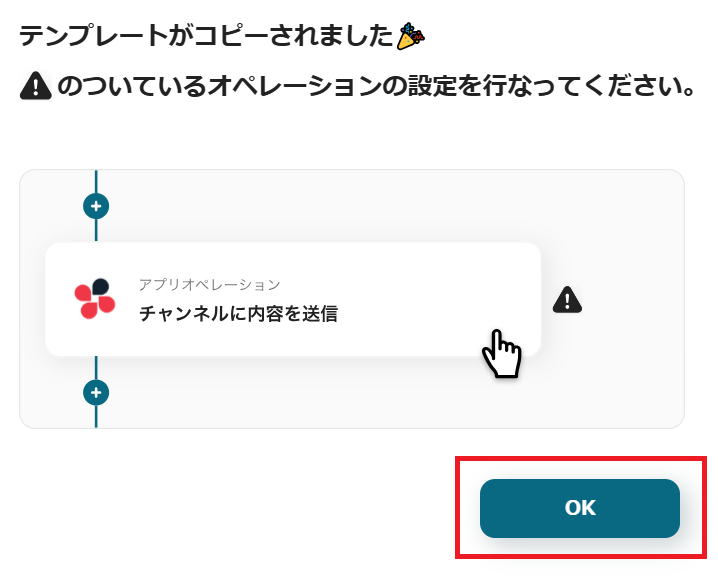
ステップ3:Salesforceのトリガー設定
※Salesforceと連携すると出来ることもご参照ください。
はじめに、Salesforceでテスト用ファイルをアップロードしましょう。
今回は例として名刺のサンプル画像をアップロードしました。
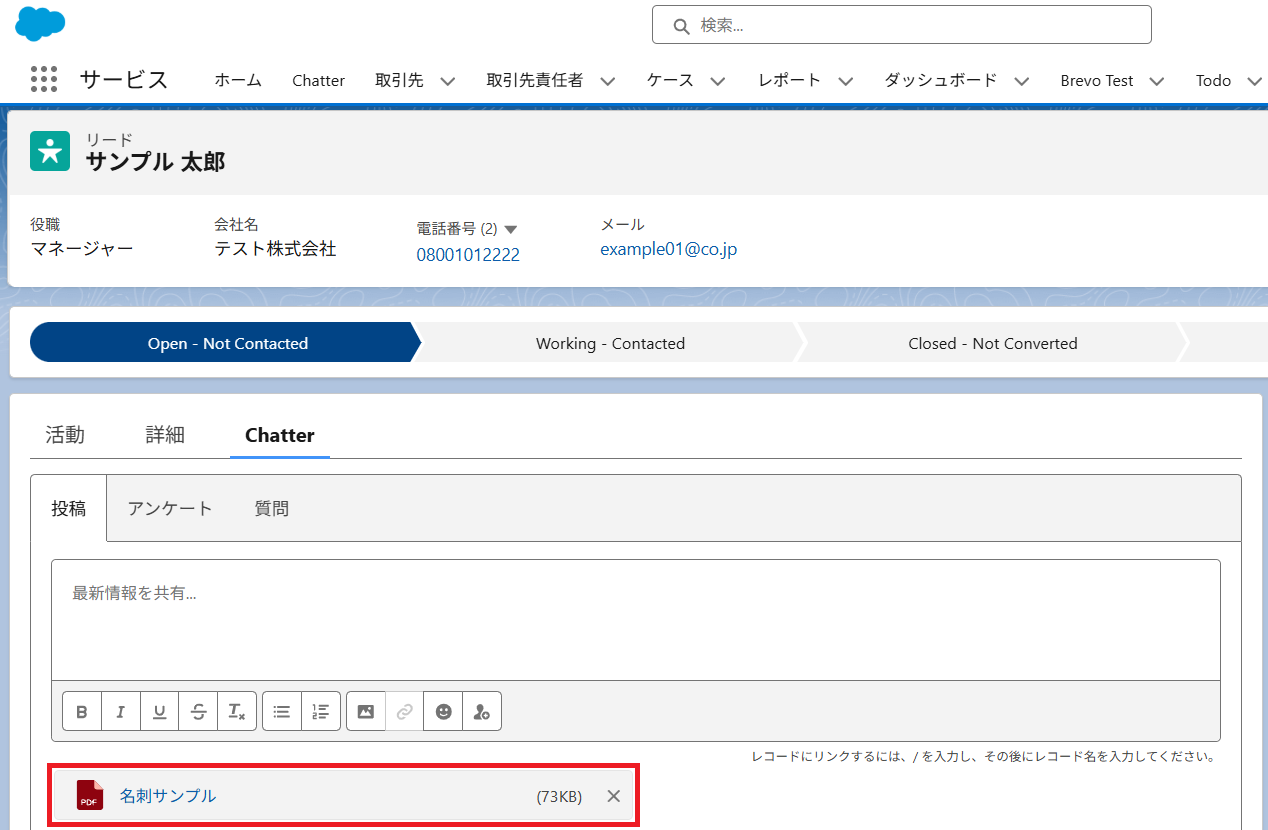

準備できたらYoomの設定画面に戻り「ファイルがアップロードされたら」をクリックしてください。
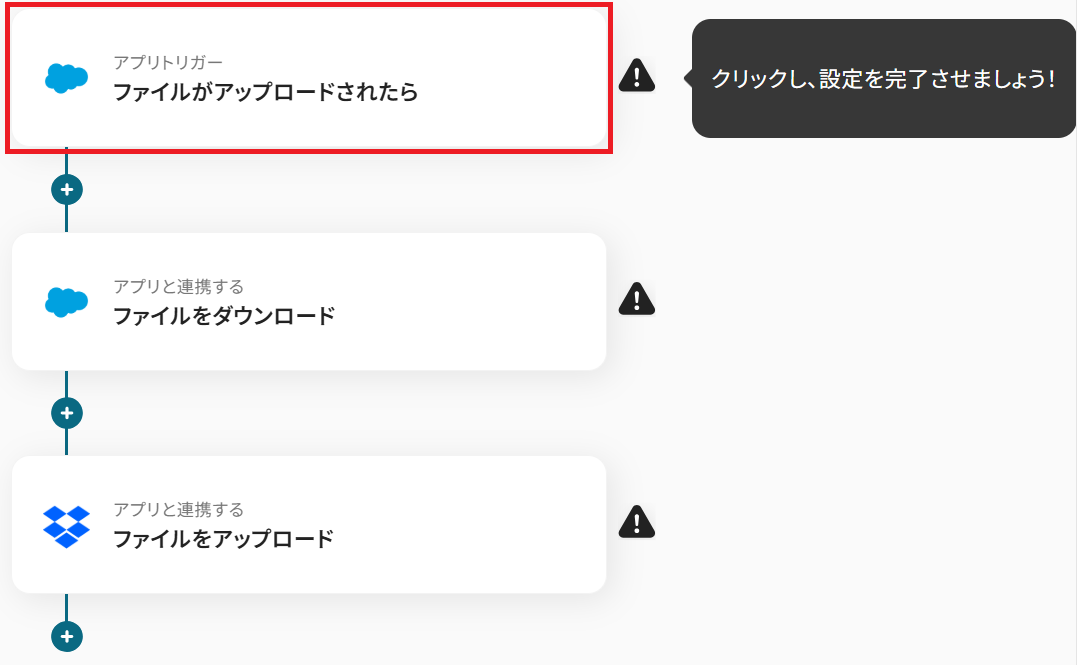
タイトルと連携するアカウント情報を任意で設定し、トリガーアクションはテンプレート通りに「ファイルがアップロードされたら」のまま「次へ」をクリック。
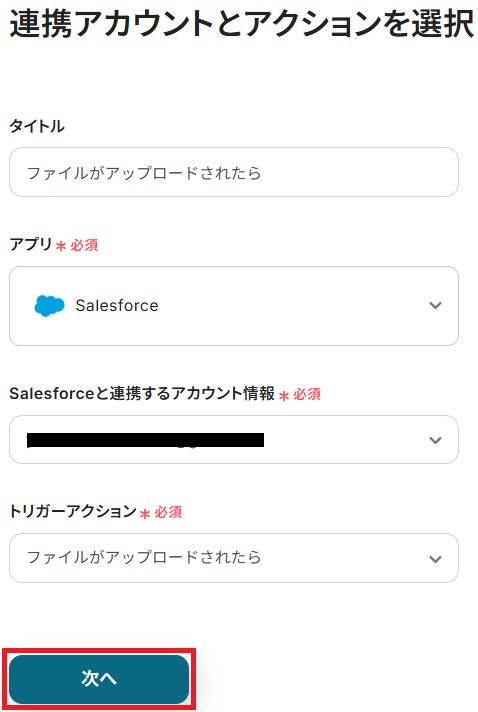
アプリトリガーのAPI接続設定という画面が表示されるので、まずトリガーの起動間隔をプルダウンから選択しましょう。
※トリガーの起動タイミングは、5分、10分、15分、30分、60分のいずれかで設定できます。
ご利用プランによって、設定できるトリガーの最短間隔が違うので、その点は要チェックです。
なお、基本的にはそのプランの最短の起動間隔にしてお使いいただくことをおすすめします。
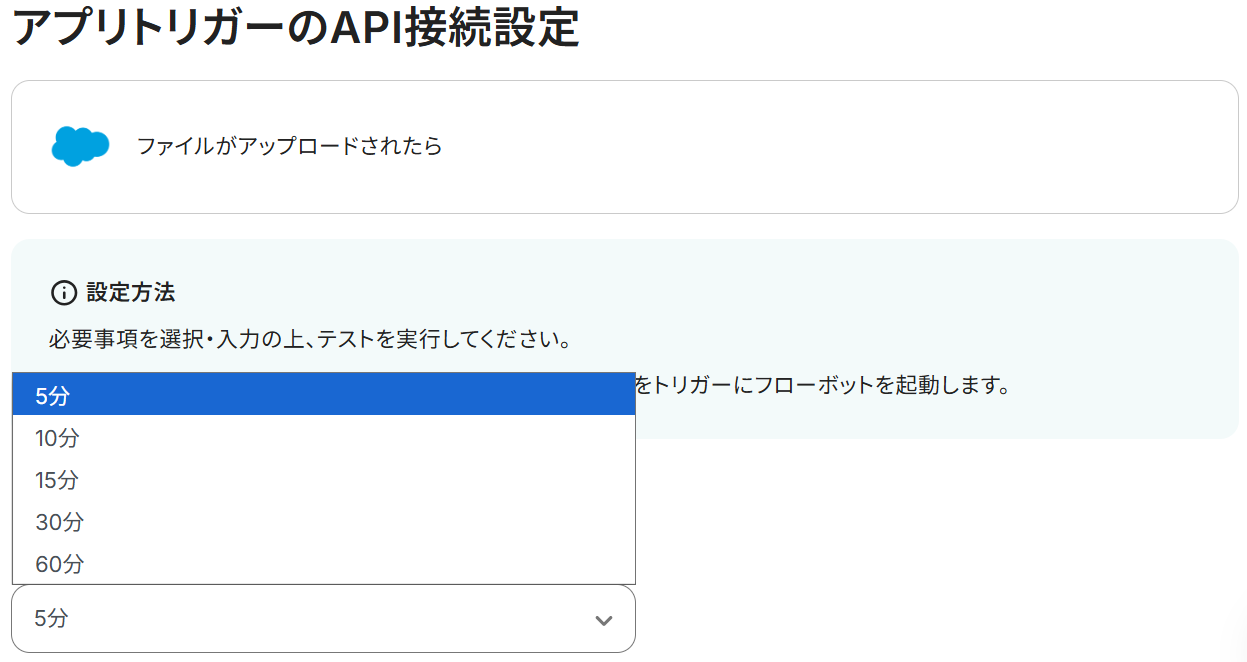
次に、テキストボックス下部の説明を参考にマイドメインURLを入力してテストしてください。
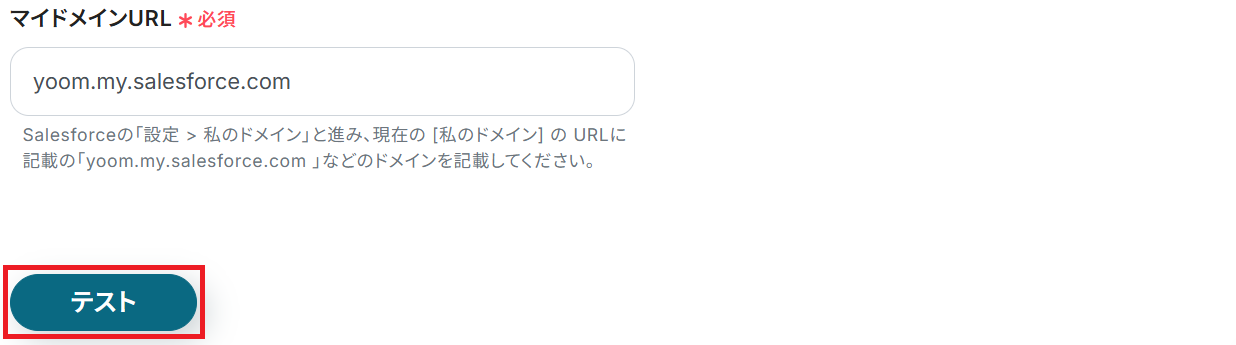
成功したら保存しましょう。
ここで取得した値を次以降のステップで活用します。
※取得した値とは?
トリガーやオペレーション設定時に「テスト」を実行して取得した値のことです。
後続のオペレーション設定時の値として利用でき、フローボットを起動する度に変動した値となります。
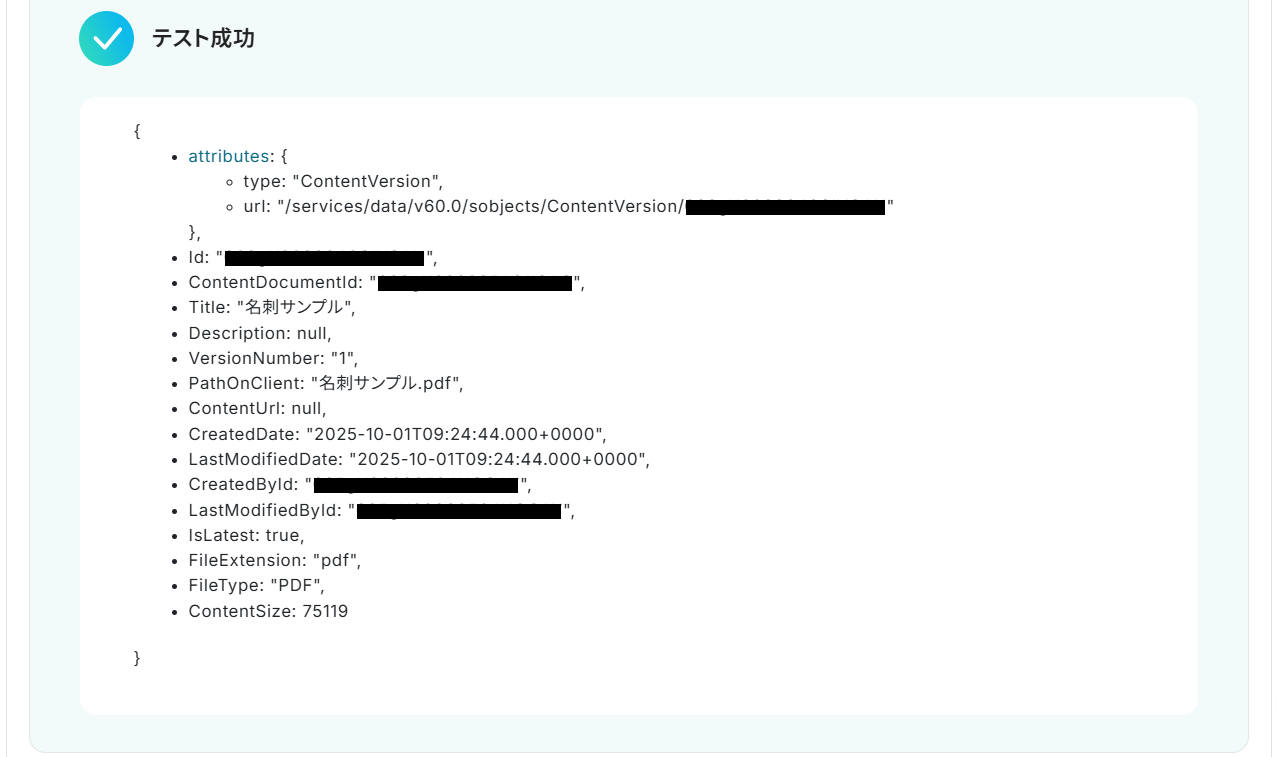
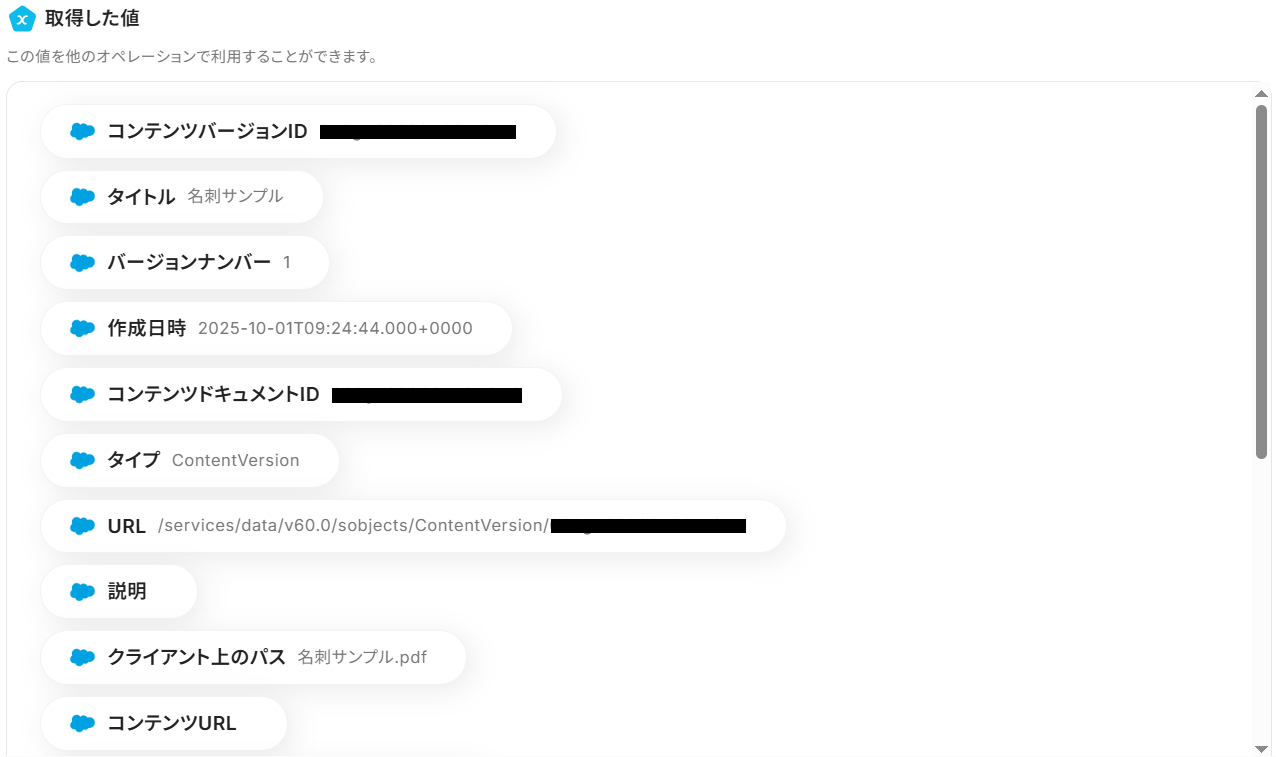
ステップ4:Salesforceのアクション設定
先ほど取得した内容をもとにファイルをダウンロードします。
「ファイルをダウンロード」をクリックしましょう。
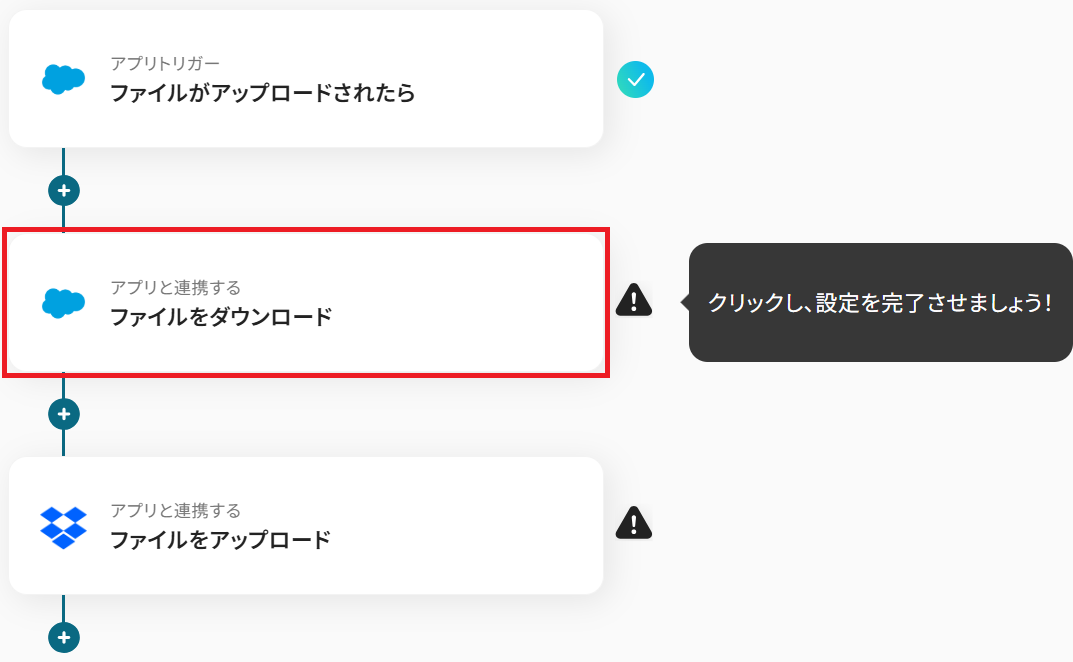
ステップ3と同様、アクションは「ファイルをダウンロード」のまま「次へ」をクリック。
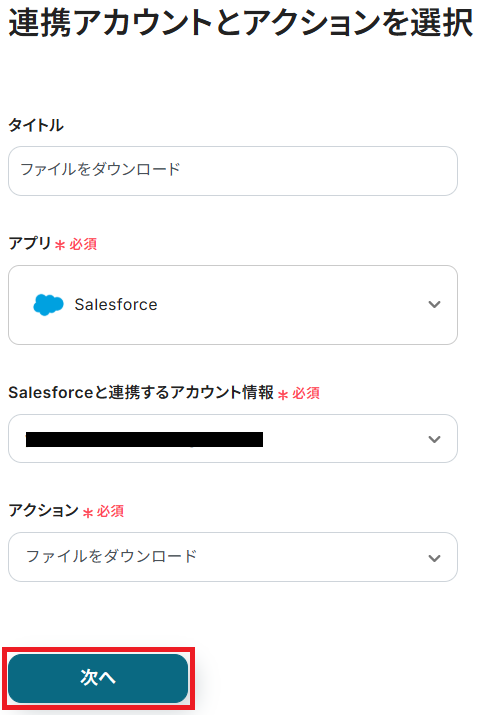
ステップ3と同じマイドメインURLを入力してください。
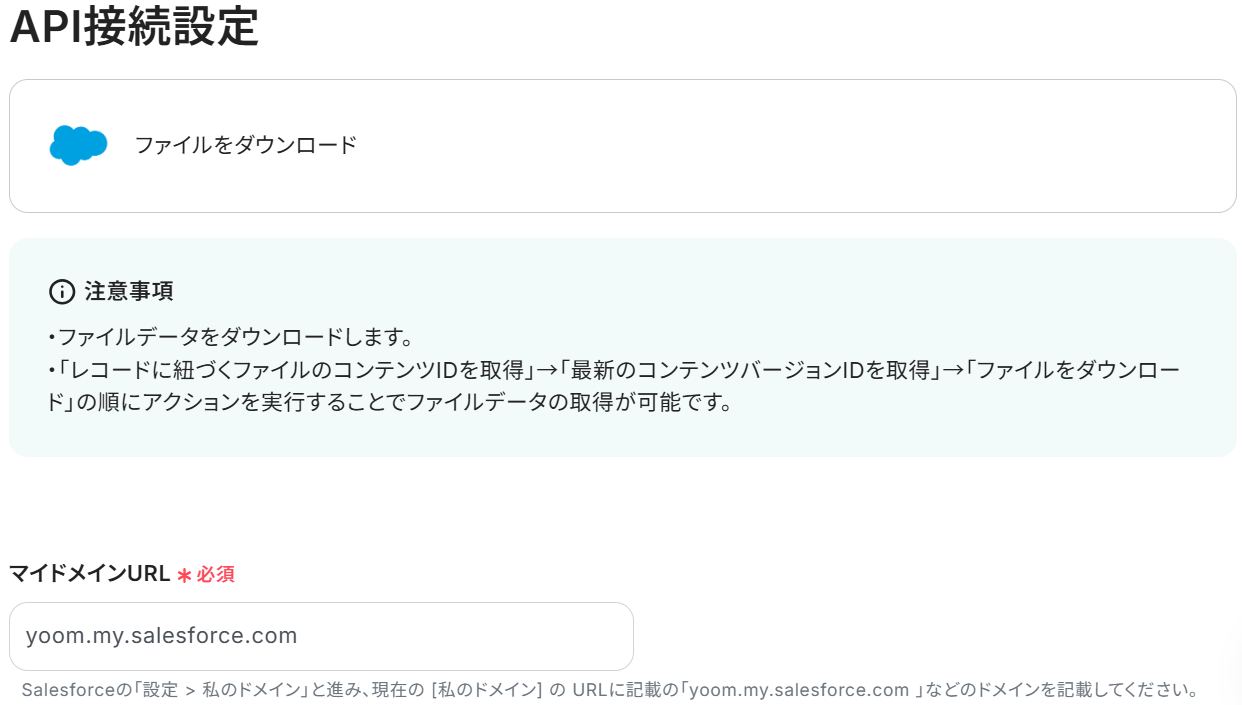
コンテンツバージョンIDの欄にはSalesforceから取得した値が予め設定されているので、そのままテストしましょう。
※以下のように取得した値を設定することで、トリガーが実行されるたびに最新のファイル情報を反映できます。
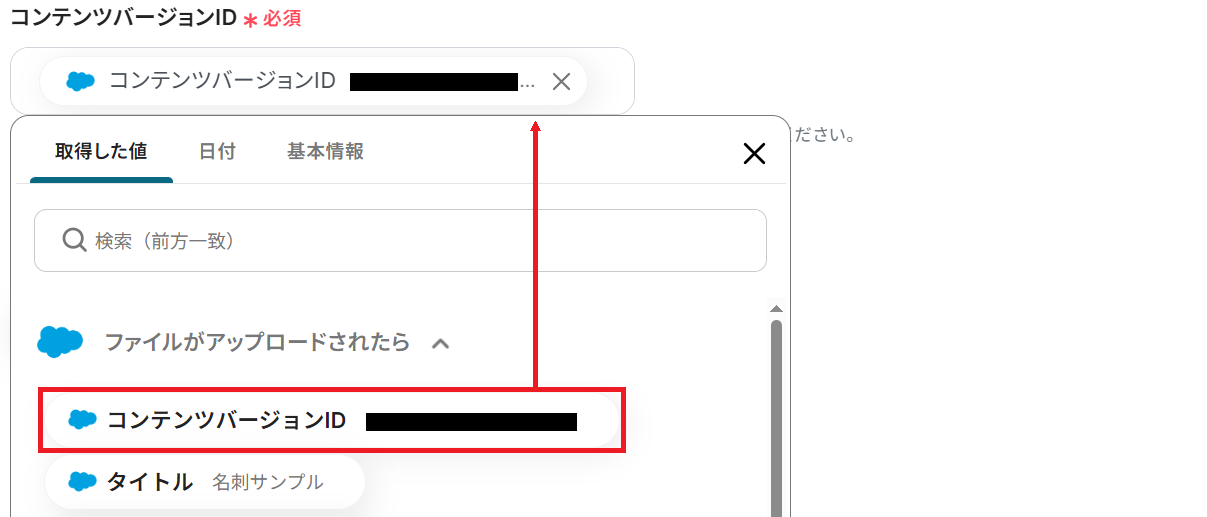
成功したら保存してください。ファイルがダウンロードされました!
「ダウンロード」からファイルの内容を確認することもできます。
※ダウンロード可能なファイルサイズにつきましてはこちらをご参照ください。
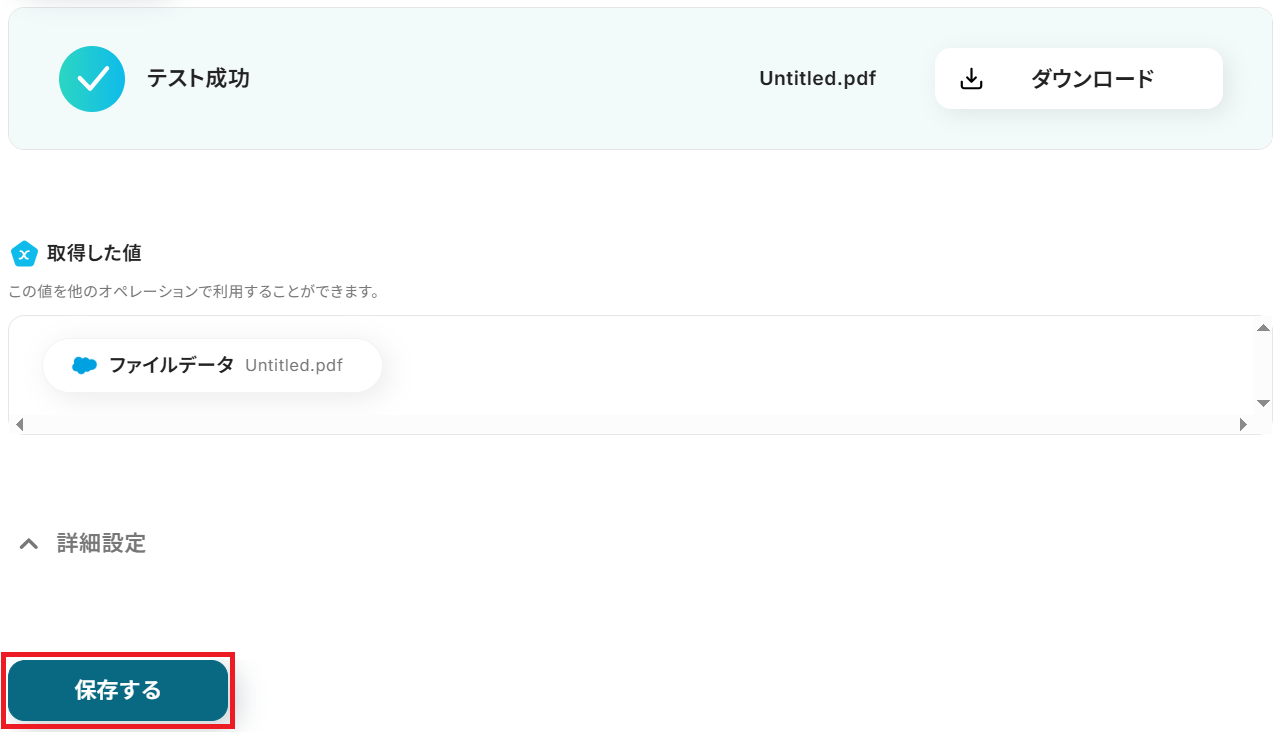
ステップ5:Dropboxのアクション設定
先ほどダウンロードしたファイルをDropboxに格納します。
はじめに、ファイルを格納するためのフォルダを用意しましょう。
今回は「Salesforce資料」フォルダを作成しました。
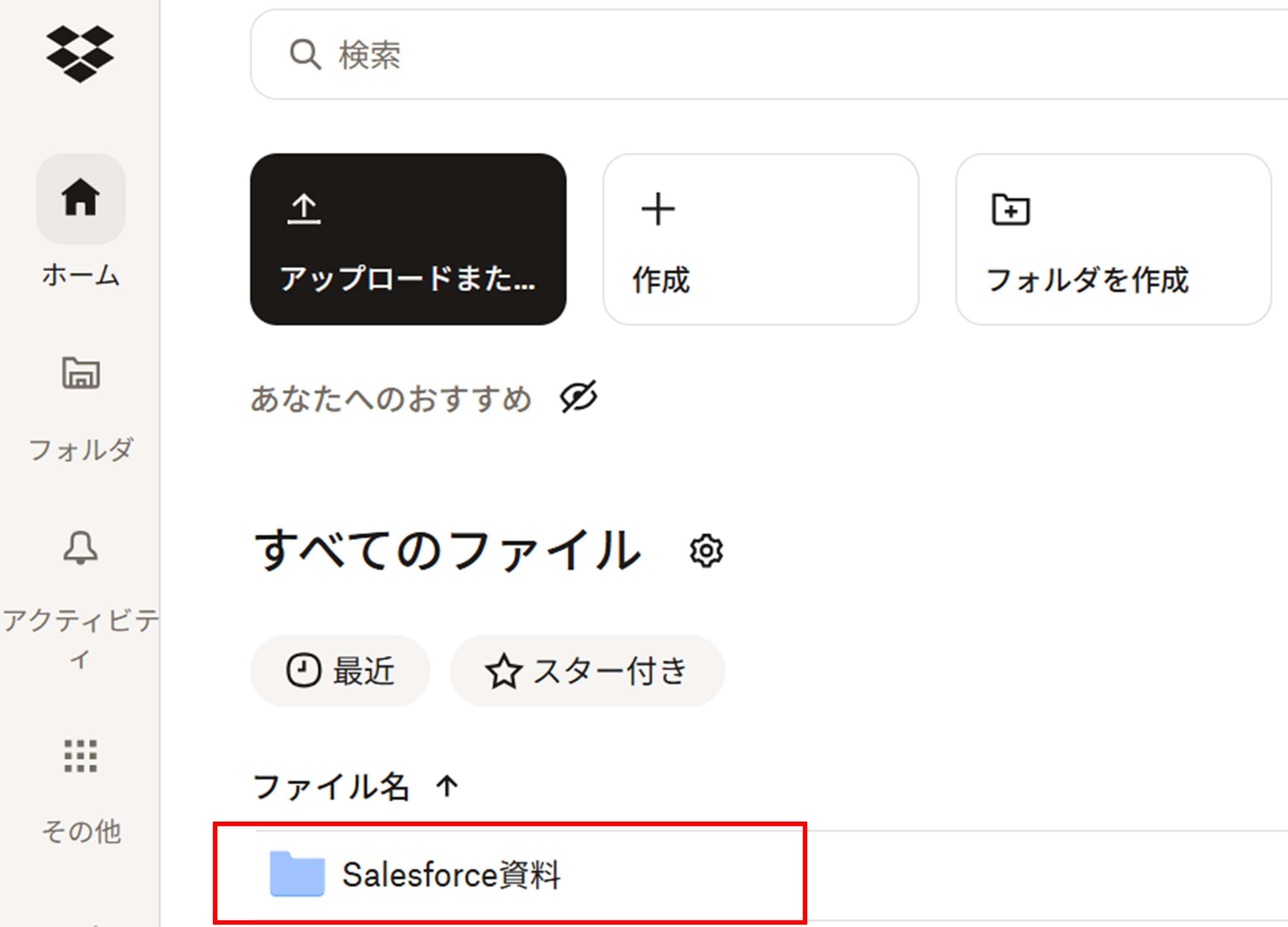
用意できたらYoomの設定画面に戻り「ファイルをアップロード」をクリック。
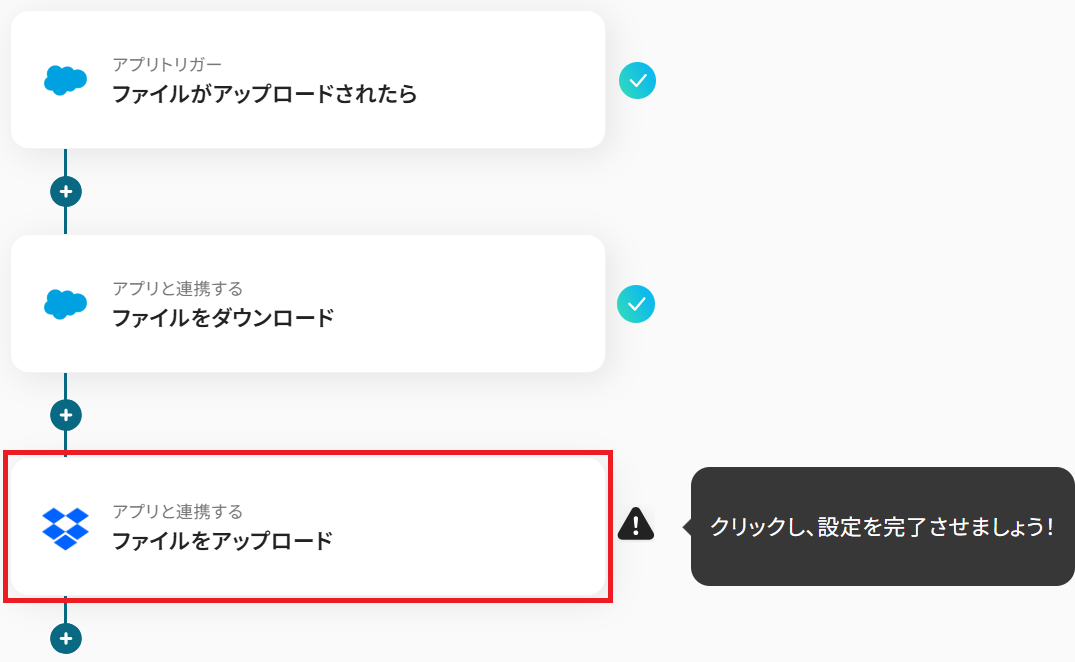
ステップ3・4と同様、アクションは「ファイルをアップロード」のまま「次へ」をクリックします。
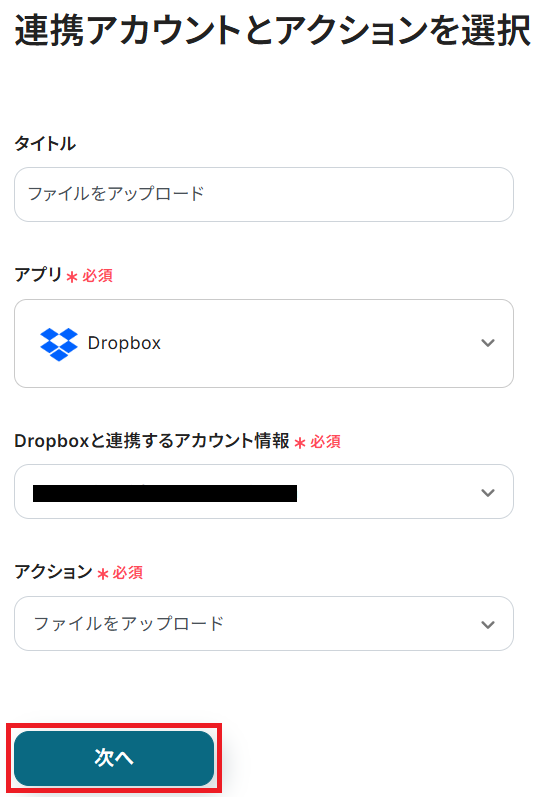
API接続設定に移るので、フォルダのパスを入力してください。
今回でいうと「/Salesforce資料」です。
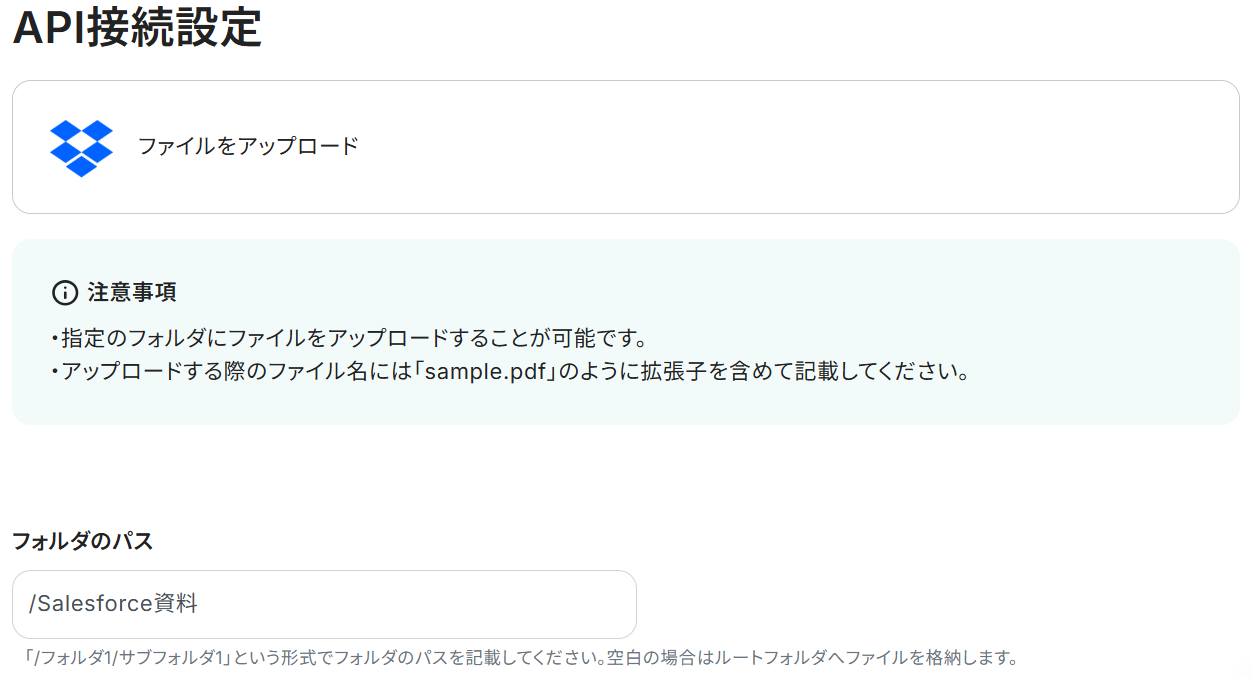
次にファイル名を設定しましょう。
Salesforceから取得した値や日付などの変数、固定のテキストを組み合わせてカスタマイズできます。
ただし、拡張子を含めるようにしてください。
※今回は「クライアント上のパス」の値を用いているため、この中に拡張子が含まれています。
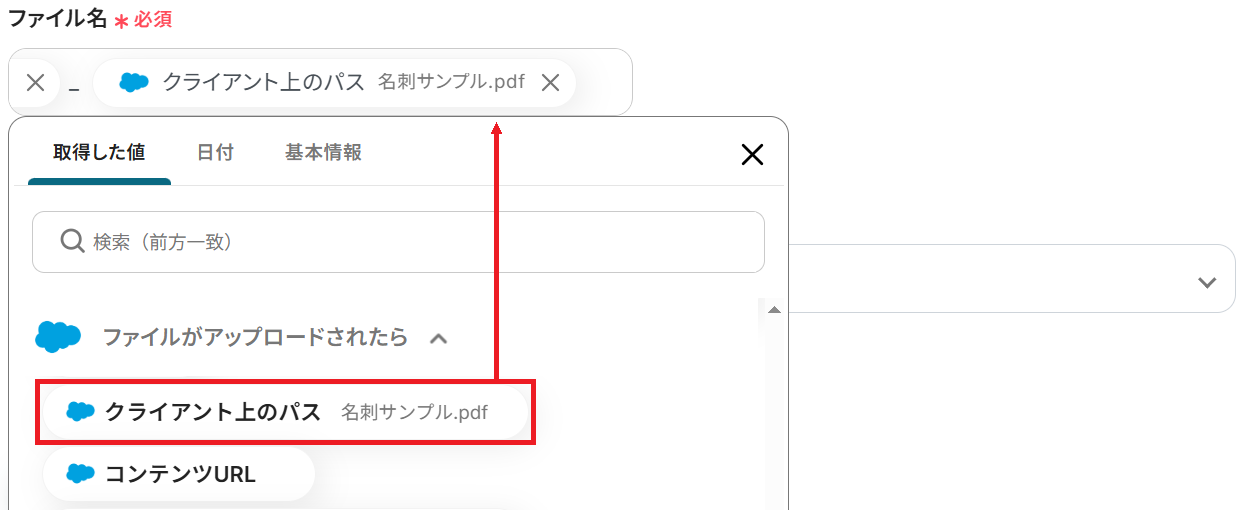
ファイルの添付方法・ファイルは予め設定されている通りで大丈夫なので、そのままテストしましょう。
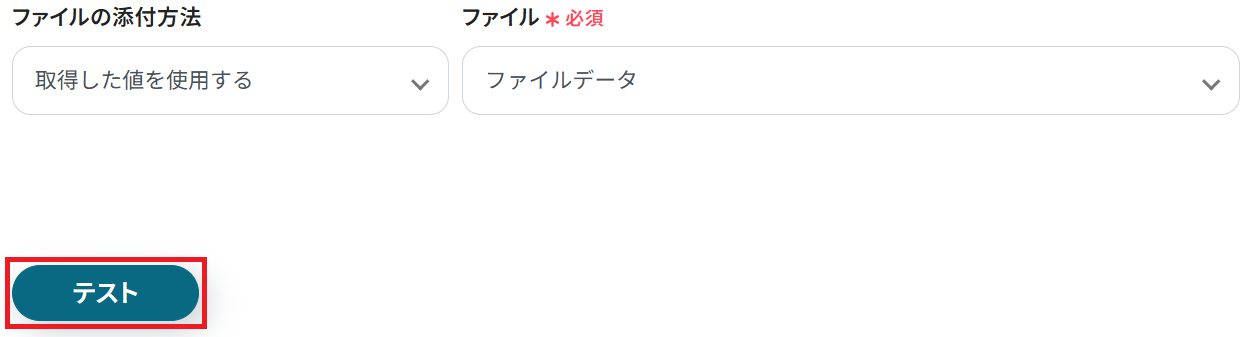
成功したら保存してください。
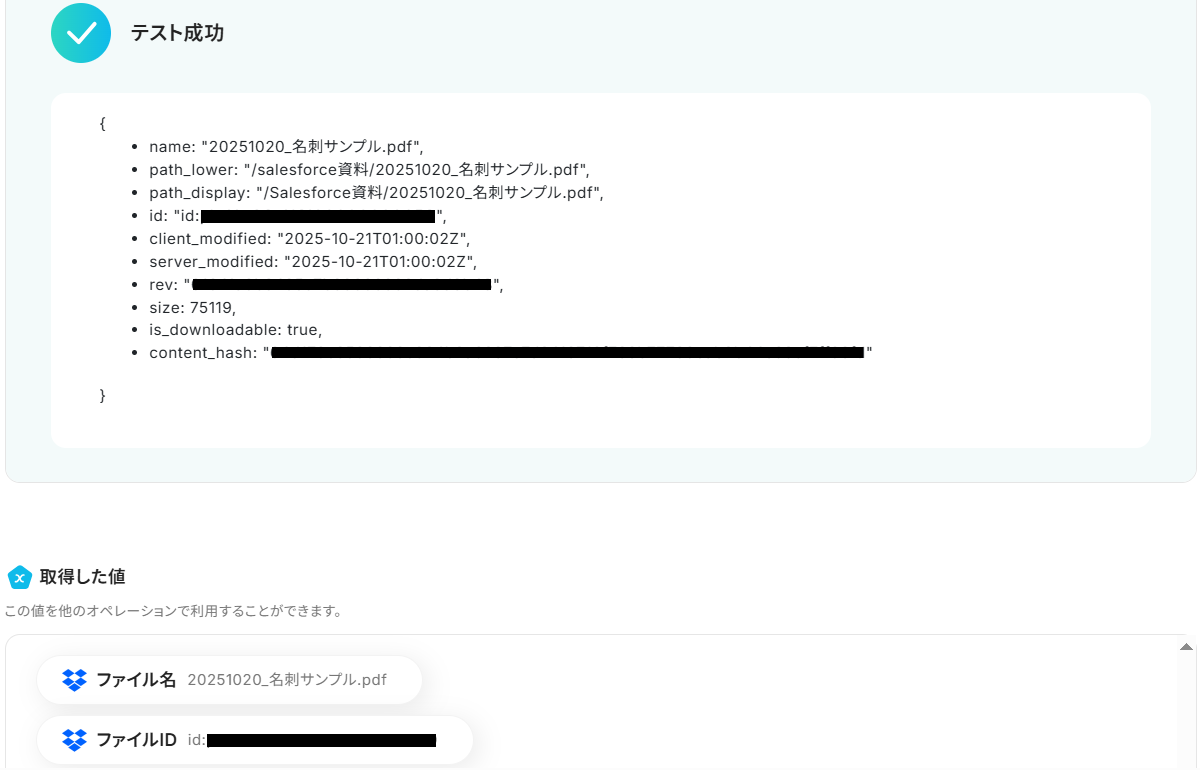
SalesforceのファイルがDropboxに格納されました!
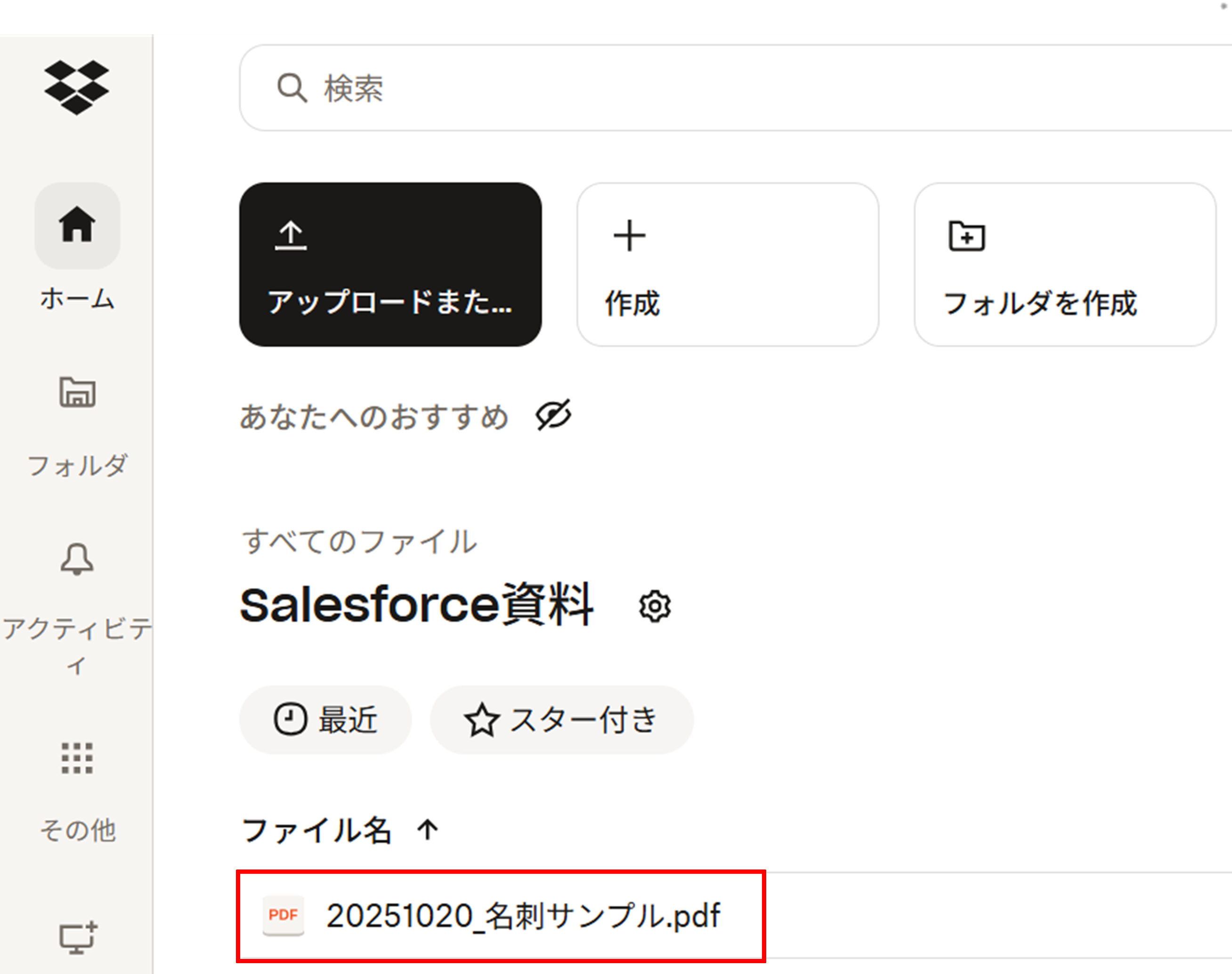
ステップ6:トリガーをONにして起動準備完了
最後に「トリガーをON」をクリックしたら、自動化の設定は完了です。
正しくフローボットが起動するか確認しましょう。
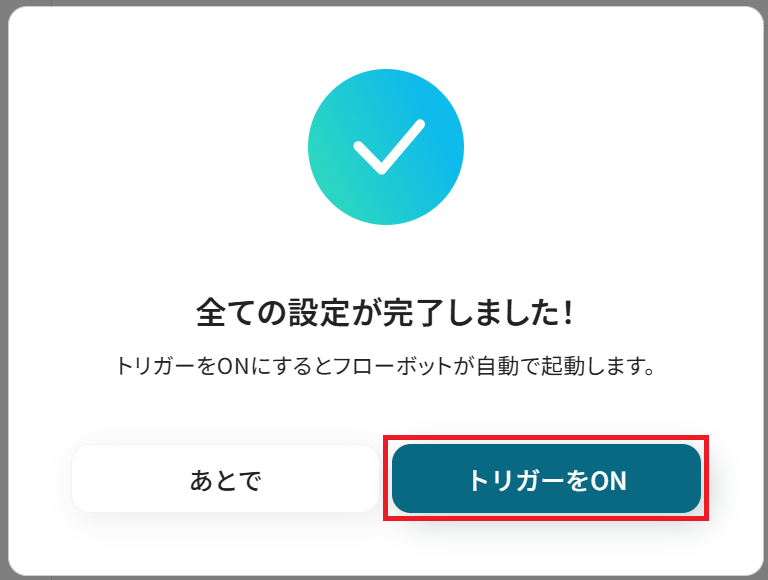
以上が、SalesforceでアップロードされたファイルをDropboxに自動で追加する方法でした!
Salesforceを使ったその他の自動化例
今回ご紹介した連携以外でも、SalesforceのAPIを活用してさまざまな業務を自動化することが可能です。
もし気になるものがあればぜひこちらもお試しになってみてください!
Salesforceを使った自動化例
リード獲得から契約、さらには社内共有や帳票作成まで、各プロセスを自動で連携させることで、入力ミスや作業の抜け漏れを防ぎ、営業チームの生産性の向上が期待できます。
たとえば、Meta広告やGoogleフォームなど外部ツールで取得したリード情報を自動でSalesforceへ登録し、Slackですぐに通知することができます。
また、 商談フェーズが進んだ際にはクラウドサインで契約書を自動送付し、商談内容はスプレッドシートに帳票化するなど社内での情報共有がスムーズに行えます。
Gmailでメールを受信したら、AIで要約してSalesforceに自動登録する
試してみる
■概要
Gmailで受信したお客様からの問い合わせメールなどを、一件ずつ確認してSalesforceへ手作業で登録していませんか?こうした定型業務は時間がかかるだけでなく、転記ミスなどのリスクも伴います。このワークフローを活用すれば、特定のメール受信をきっかけにAIが内容を要約し、Salesforceへのメール情報の自動登録が完了するため、対応漏れを防ぎつつ、顧客対応の迅速化に貢献します。
■このテンプレートをおすすめする方
・Gmailで受信した問い合わせメールをSalesforceに手動で登録している営業やCS担当の方
・Salesforceへのメール情報の自動登録を実現し、顧客管理の効率化を図りたい方
・AIを活用してメールの要約やデータ入力作業を自動化し、コア業務に集中したい方
■注意事項
・GmailとSalesforceのそれぞれとYoomを連携してください。
・トリガーは5分、10分、15分、30分、60分の間隔で起動間隔を選択できます。
・プランによって最短の起動間隔が異なりますので、ご注意ください。
・Salesforceはチームプラン・サクセスプランでのみご利用いただけるアプリとなっております。フリープラン・ミニプランの場合は設定しているフローボットのオペレーションやデータコネクトはエラーとなりますので、ご注意ください。
・チームプランやサクセスプランなどの有料プランは、2週間の無料トライアルを行うことが可能です。無料トライアル中には制限対象のアプリを使用することができます。
Googleフォームの送信内容をもとにSalesforceのリード情報を更新する
試してみる
■概要
Googleフォームで受け付けたアンケートや問い合わせ内容を、手作業でSalesforceに転記していませんか?この作業は時間がかかるだけでなく、入力ミスや更新漏れの原因にもなり得ます。このワークフローを活用すれば、Googleフォームに回答が送信されると、その内容をもとにSalesforceのリード情報が自動で更新されるため、手作業による手間やヒューマンエラーを解消し、効率的な顧客情報管理を実現します。
■このテンプレートをおすすめする方
・GoogleフォームとSalesforce間の手作業でのデータ移行に手間を感じている方
・Salesforceのリード情報を常に最新の状態に保ち、タイムリーな営業活動を行いたい方
・リード情報の更新作業を自動化し、より重要なコア業務に集中したいと考えている方
■注意事項
・GoogleフォームとSalesforceのそれぞれとYoomを連携してください。
・トリガーは5分、10分、15分、30分、60分の間隔で起動間隔を選択できます。
・プランによって最短の起動間隔が異なりますので、ご注意ください。
・Salesforceはチームプラン・サクセスプランでのみご利用いただけるアプリとなっております。フリープラン・ミニプランの場合は設定しているフローボットのオペレーションやデータコネクトはエラーとなりますので、ご注意ください。
・チームプランやサクセスプランなどの有料プランは、2週間の無料トライアルを行うことが可能です。無料トライアル中には制限対象のアプリを使用することができます。
・Googleフォームをトリガーとして使用した際の回答内容を取得する方法は下記を参照ください。
https://intercom.help/yoom/ja/articles/6807133
Meta広告(Facebook)でリード情報が登録されたら、Salesforceにも追加する
試してみる
■概要
Meta広告(Facebook)でリード情報が登録されたら、Salesforceにもリードオブジェクトのレコードを作成するフローです。
■このテンプレートをおすすめする方
1.Meta広告(Facebook)運用担当者
・Meta広告(Facebook)から獲得したリード情報をSalesforceに手動で入力する手間を省きたい方
・リード情報の入力ミスを減らしたい方・Meta広告(Facebook)とSalesforceのリード情報を自動で同期させたい方
2.営業担当者
・Meta広告(Facebook)から獲得したリード情報に対してSalesforce上で迅速に対応したい方
・Salesforceでリードの進捗状況を一元管理したい方
■注意事項
・Meta広告(Facebook)、SalesforceのそれぞれとYoomを連携してください。
・Salesforceはチームプラン・サクセスプランでのみご利用いただけるアプリとなっております。フリープラン・ミニプランの場合は設定しているフローボットのオペレーションやデータコネクトはエラーとなりますので、ご注意ください。
・チームプランやサクセスプランなどの有料プランは、2週間の無料トライアルを行うことが可能です。無料トライアル中には制限対象のアプリを使用することができます。
Salesforceに新規リードが登録されたら、kintoneに登録する
試してみる
■概要
Salesforceに新しいリードが登録されるたびに、kintoneにも手作業で情報を転記するのは手間がかかりませんか?
二重入力の手間や、転記ミスなどのヒューマンエラーは、避けたい業務課題の一つです。
このワークフローを活用すれば、Salesforceに新規リードが登録されると、自動でkintoneにレコードが追加されるため、こうしたデータ連携の課題をスムーズに解消できます。
■このテンプレートをおすすめする方
・Salesforceとkintoneを併用し、リード情報の手入力に手間を感じている方
・データ入力のミスや漏れを防ぎ、リード管理の精度を高めたい営業担当者の方
・SaaS間のデータ連携を自動化し、営業プロセスの効率化を目指すマネージャーの方
■注意事項
・Salesforce、KintoneのそれぞれとYoomを連携してください。
・Salesforceはチームプラン・サクセスプランでのみご利用いただけるアプリとなっております。フリープラン・ミニプランの場合は設定しているフローボットのオペレーションやデータコネクトはエラーとなりますので、ご注意ください。
・チームプランやサクセスプランなどの有料プランは、2週間の無料トライアルを行うことが可能です。無料トライアル中には制限対象のアプリを使用することができます。
・トリガーは5分、10分、15分、30分、60分の間隔で起動間隔を選択できます。
・プランによって最短の起動間隔が異なりますので、ご注意ください。
Salesforceに取引先が登録されたらSharePointにフォルダを作成する
試してみる
Salesforceの取引先オブジェクトにレコードが登録されたら、自動的にSharePointにフォルダを作成し、フォルダのURLをSalesforceに登録します。
Salesforceに新規リードが登録されたらSlackに通知
試してみる
Salesforceに新規リードが登録されたことを検知し、指定のSlackチャンネルに通知します。
Salesforceに登録された取引先をNotionのデータベースに追加する
試してみる
Salesforceに登録された取引先情報を、自動的にNotionのデータベースに追加します。
Salesforceの商談フェーズが指定のフェーズになったらクラウドサインで契約書を送付する
試してみる
Salesforceの商談フェーズが指定のフェーズになったらクラウドサインで契約書を送付するフローです。
Zoomにミーティングが登録されたら、Salesforceのカレンダーに自動登録する
試してみる
■概要
Zoomで新しいミーティングを設定するたびに、Salesforceのカレンダーへ手動で登録する作業は、手間がかかる上に登録漏れのリスクも伴います。このワークフローを活用することで、Zoomにミーティングが作成された際に、Salesforceのカレンダーへ自動で予定を登録する処理が実現可能です。これにより、二重入力の手間をなくし、重要な商談や会議の予定を確実に管理できます。
■このテンプレートをおすすめする方
・ZoomとSalesforceを併用し、手作業での予定登録に手間を感じている方
・Salesforceのカレンダーへの自動登録で、スケジュール管理の漏れを防ぎたい方
・営業活動における事務作業を効率化し、よりコア業務に集中したいと考えている方
■注意事項
・ZoomとSalesforceのそれぞれとYoomを連携してください。
・Salesforceはチームプラン・サクセスプランでのみご利用いただけるアプリとなっております。フリープラン・ミニプランの場合は設定しているフローボットのオペレーションやデータコネクトはエラーとなりますので、ご注意ください。
・チームプランやサクセスプランなどの有料プランは、2週間の無料トライアルを行うことが可能です。無料トライアル中には制限対象のアプリを使用することができます。
・Zoomのプランによって利用できるアクションとそうでないアクションがあるため、ご注意ください。
・現時点では以下のアクションはZoomの有料プランのみ利用可能です。
・ミーティングが終了したら
・ミーティングのレコーディング情報を取得する(クラウド上に存在するレコーディングのみ取得可能なため)
・Zoomでミーティングのレコーディング情報を取得する際の注意点は下記をご覧ください。
https://intercom.help/yoom/ja/articles/9550398
まとめ
Salesforceのファイル管理を自動化することで、これまで手作業で行っていたファイルのダウンロード・アップロード作業の手間を削減し、共有漏れなどのヒューマンエラーを防ぐことができます。
これにより担当者はファイル管理の定型業務から解放され、顧客対応や営業戦略の立案といった本来注力すべきコア業務に集中する環境が整うでしょう。
今回ご紹介したような業務自動化を実現できるノーコードツールYoomを使えば、プログラミングの知識がない方でも直感的な操作で簡単に業務フローを構築できます。
もし自動化に少しでも興味を持っていただけたら、ぜひこちらから無料登録してYoomによる業務効率化を体験してみてください!
よくあるご質問
Q:PDFファイルなど、特定の種類のファイルのみを対象にできますか?
A:はい、「分岐」オペレーションを追加することで可能です。
例えば、分岐条件を「ファイル拡張子が〇〇(特定の拡張子)と等しい場合」に設定することで、特定の種類のファイルのみを連携させるフローを作成することができます。
※有料プランは、2週間の無料トライアルが可能です。トライアル期間中は、通常だと制限があるアプリやAIオペレーションもすべて使えるので、気になる機能をぜひお試しください。
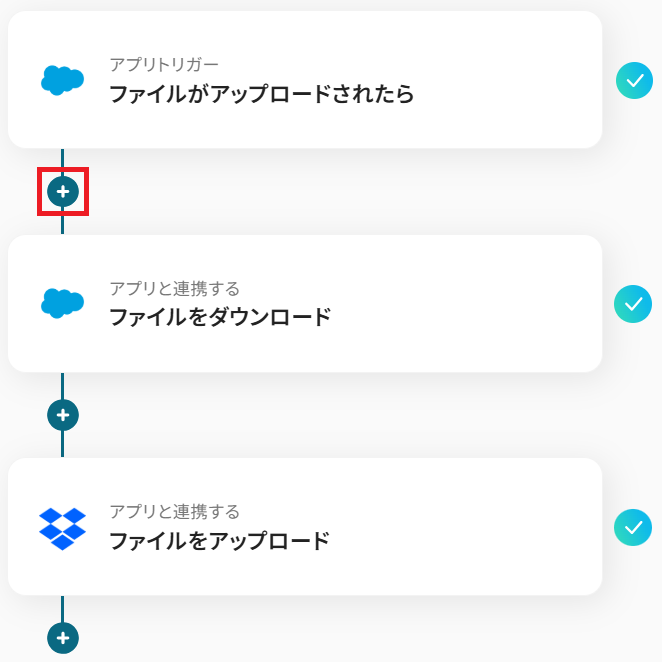
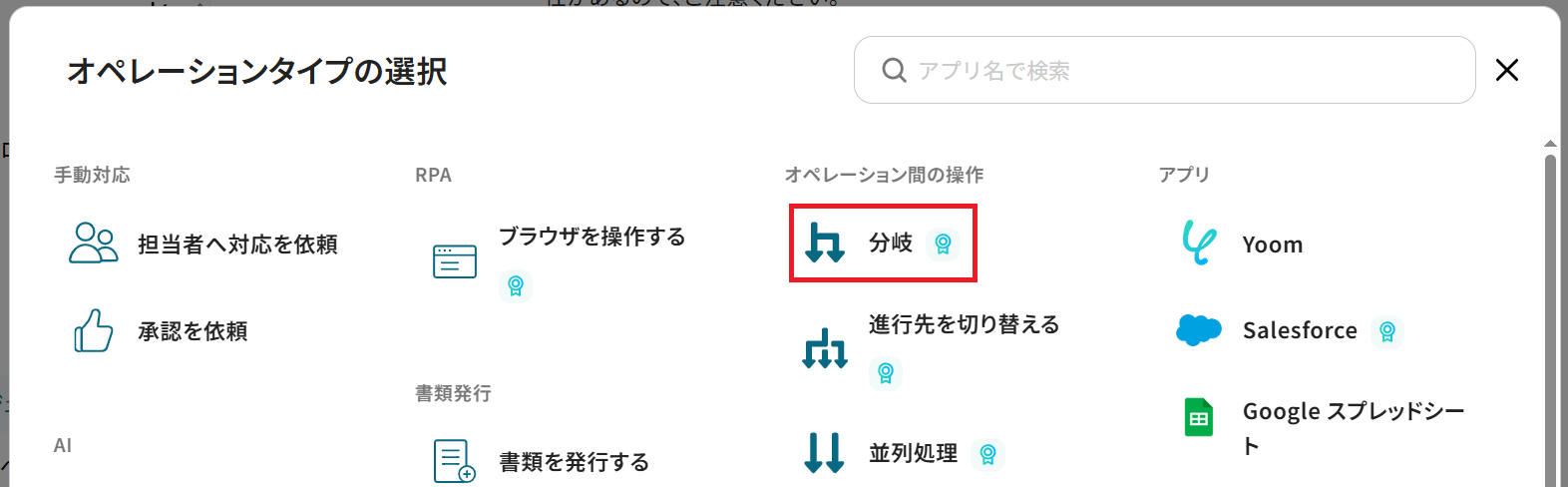
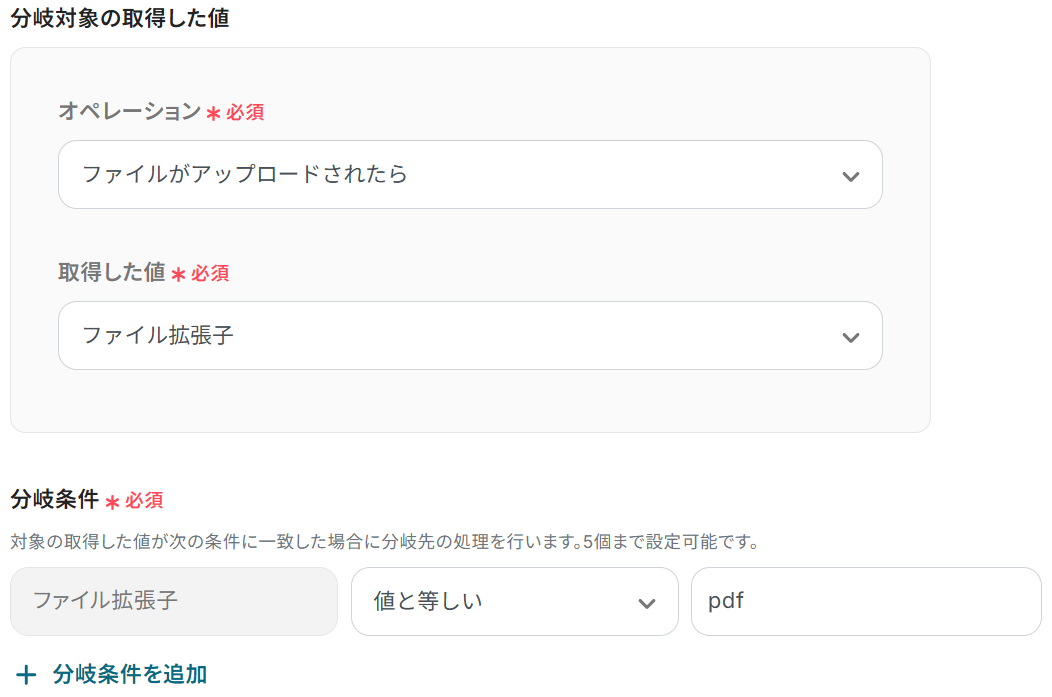
Q:Google DriveやMicrosoft SharePointにも連携できますか?
A:はい、できます。
連携アカウントとアクションを選択する画面で、DropboxのアクションをGoogle Driveの「ファイルをアップロードする」やMicrosoft SharePointの「ファイルをアップロード」に変更した上で設定してください。
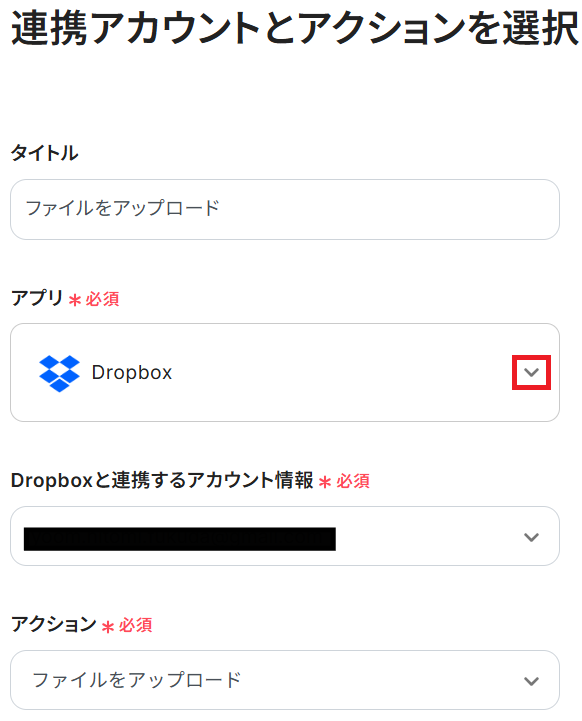
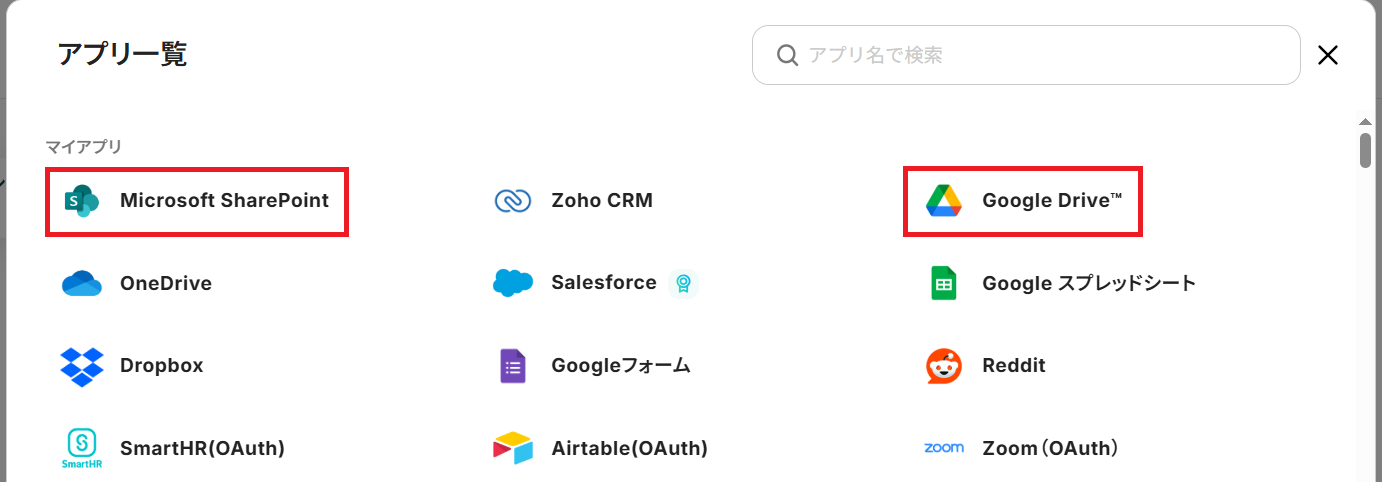
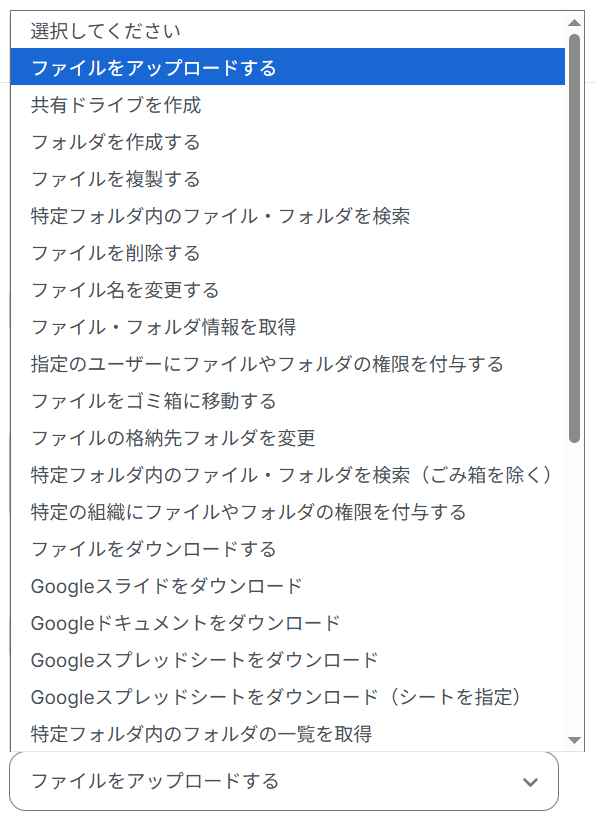
Q:Slackなどのチャットツールにも通知できますか?
A:はい、できます。
Dropboxのアクションの下に、Slackの「チャンネルにメッセージを送る」などのアクションを追加してください。